Page 1
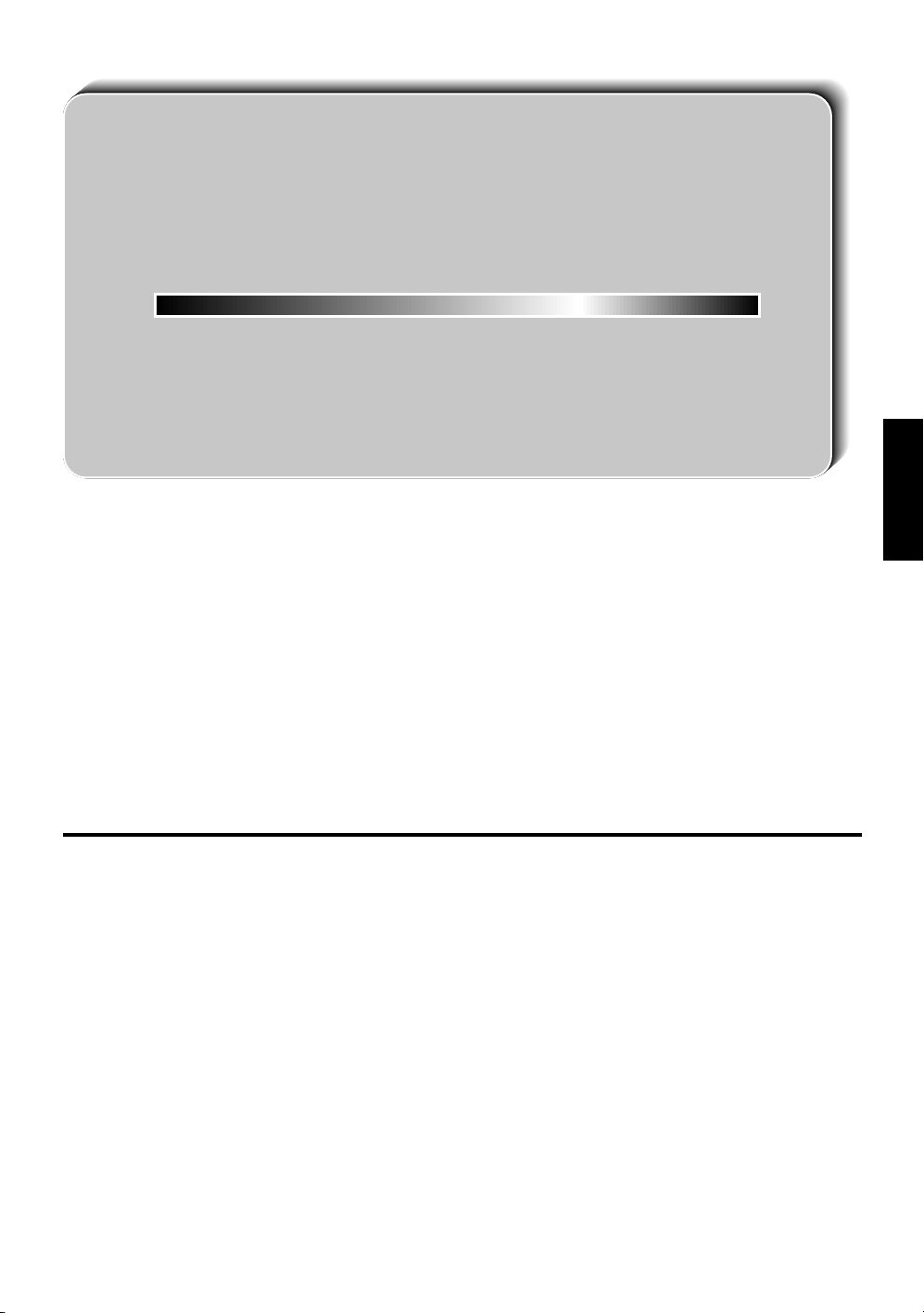
FRANÇAIS
MODE D’EMPLOI
FRANÇAIS
Table des Matières
Page
Précautions de sécurité ................................................ 2
Informations générales ................................................. 4
Accessoires fournis .................................................. 4
Accessoires optionnels ............................................ 4
Nomenclature ............................................................ 5
Exemple d’application .............................................. 8
Préparatifs ...................................................................... 9
Connecter l’afficheur au système AVC ................... 9
Piles de la télécommande ...................................... 11
Connexion du système (Exemple) ........................ 12
Principe de fonctionnement ....................................... 14
Mise sous tension (POWER) .................................. 14
Commutation de la source d’entrée
(INPUT SOURCE) .................................................... 14
Ajuster la luminosité (BRIGHTNESS).................... 15
VOLUME sonore...................................................... 15
Incliner et tourner l’afficheur ................................. 16
Nettoyage................................................................. 16
Réglage ......................................................................... 17
Liste de Menu .......................................................... 17
Ajuster les réglages VIEW...................................... 18
Page
Ajuster les réglages de luminosité (BRIGHT) ...... 22
Ajuster les réglages d’image (PICTURE) .............. 23
Ajuster les réglages du son (SOUND) ................... 25
Ajuster les réglages OPTION ................................. 27
Remarques pour la connexion .................................. 29
Connecter un lecteur de DVD ................................ 29
Connecter un magnétosope/une console de jeux
(AV-1/2) ..................................................................... 29
Connecter un équipement AV
(AV INPUT 3/ AV OUT) ............................................. 29
Connexion à un micro-ordinateur ............................. 30
Connexion ............................................................... 30
Contrôle informatisé de l’affichage ....................... 31
Commandes ............................................................ 32
Tableau de compatibilité du micro-ordinateur ..... 36
Références ................................................................... 37
Tailles de l’image .................................................... 37
Dépistage des pannes ............................................ 39
Spécifications .......................................................... 40
Schémas côtés ........................................................ 41
Page 2

Cher Client
Nous vous remercions d’avoir acheté cet appareil SHARP à écran LCD. Afin de
garantir le bon fonctionnement de ce moniteur, nous vous conseillons de lire
attentivement cette brochure et de la conserver pour toute référence ultérieure.
Précautions de sécurité
L’électricité remplit de nombreuses fonctions utiles, mais elle peut provoquer des blessures et des dégâts
matériels si elle n’est pas utilisée correctement. Cet appareil a été conçu et fabriqué en attachant la plus
grande importance à la sécurité. Cependant, une utilisation inadéquate peut entraîner une décharge
électrique et/ou un incendie. Afin d’éviter tout danger potentiel, veuillez respecter les consignes suivantes
lors de l’installation, de l’utilisation et du nettoyage de l’appareil. Afin d’assurer votre propre sécurité et de
prolonger la durée de service de votre moniteur LCD, veuillez lire attentivement les précautions cidessous avant d’utiliser l’appareil.
1. Lisez ces explications — Vous devez lire et comprendre toutes les informations relatives au
fonctionnement de l’appareil avant de l’utiliser.
2. Conservez cette brochure dans un endroit sûr — Ces explications concernant la sécurité et le
fonctionnement doivent être conservées dans un endroit sûr pour vous y référer en cas de
besoin.
3. Respectez les avertissements — Tous les avertissements figurant sur l’appareil et dans ce mode
d’emploi doivent être strictement respectés.
4. Suivez les instructions — Toutes les explications sur le fonctionnement doivent être respectées.
5. Nettoyage — Débranchez le cordon d’alimentation au niveau de la prise du secteur avant de
nettoyer l’appareil. Servez-vous d’un linge humide, mais n’employez pas de détergents liquides
ou en atomiseur.
6. Accessoires — N’utilisez pas d’accessoires non recommandés par le fabricant, car ceci pourrait
provoquer des accidents.
7. Eau et humidité — N’utilisez pas cet appareil près de l’eau, par exemple près d’une baignoire,
d’un évier, d’une piscine, dans une buanderie ou un sous-sol humide.
8. Support — Ne placez pas l’appareil sur un chariot, un support, une table ou un trépied instable.
Outre qu’il serait sérieusement endommagé, il pourrait blesser des personnes en tombant.
Utilisez uniquement un chariot, support, trépied, applique ou table recommandé par le fabricant
ou vendu avec l’appareil. Pour installer l’appareil sur un mur, conformez-vous aux instructions du
fabricant. Utilisez uniquement le matériel de montage recommandé par le fabricant.
9. Lorsque vous déplacez l’appareil posé sur un chariot, procédez avec grand soin.
Des arrêts soudains, l’emploi d’une force excessive et des irrégularités du sol
pourrait provoquer une chute de l’appareil.
10. Ventilation — Des ouïes et autres ouvertures sont prévues dans le coffret de
l’appareil pour sa ventilation. Ne recouvrez pas et ne bouchez pas ces
ouvertures car une ventilation insuffisante peut provoquer une surchauffe et
réduire la durée de vie de l’appareil. Ne placez pas l’appareil sur un lit, un sofa,
un tapis ou toute autre surface analogue car ceci pourrait obstruer les
ouvertures de ventilation. Cet appareil n’est pas conçu pour une installation
encastrée; ne le placez donc pas dans un endroit fermé comme une bibliothèque ou une baie à
moins qu’une ventilation adéquate ne soit prévue et que les consignes du fabricant ne soient
respectées.
11. Protection du cordon d’alimentation — Faites passer les cordons d’alimentation à un endroit où
ils ne seront pas écrasés ou coincés par d’autres objets. Vérifiez particulièrement les cordons au
niveau des prises et à la sortie de l’appareil.
12. Le panneau de l’écran à cristaux liquides (LCD) de cet appareil est fabriqué en verre et, par
conséquent, il peut se briser si l’appareil tombe ou s’il reçoit un fort impact. Veillez à ne pas vous
blesser par les éclats de verre si le panneau LCD devait être brisé.
13. Surcharge — Ne surchargez pas les prises de courant ou les rallonges car ceci peut entraîner un
risque d’incendie ou d’électrocution.
F
2
Page 3
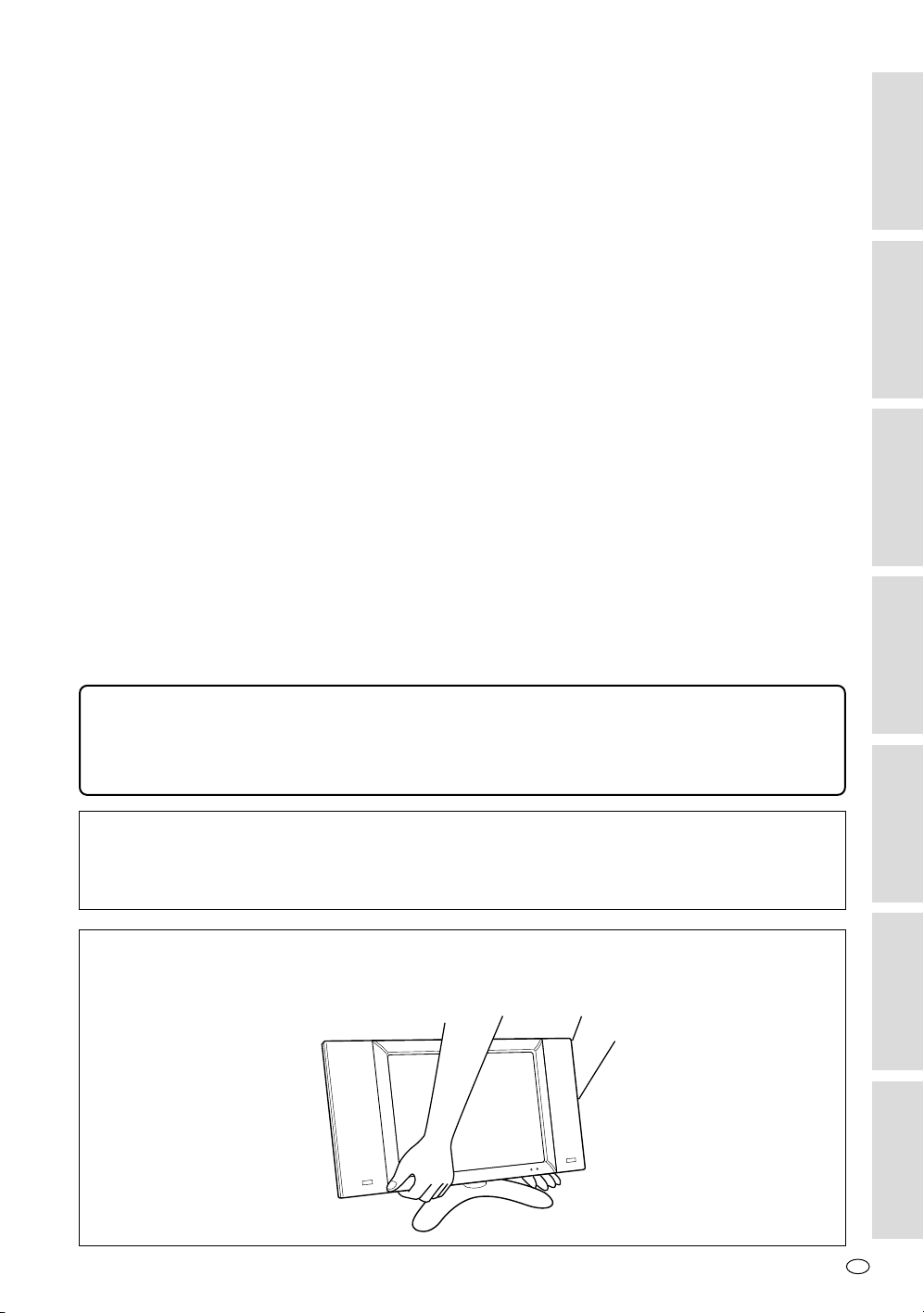
14. Insertion de solides ou de liquides — N’introduisez jamais des objets par les orifices de cet
appareil, car ils pourraient provoquer une électrocution et/ou un court-circuit en touchant des
pièces internes sous haute tension. Pour la même raison, ne renversez jamais de l’eau ou un
liquide sur l’appareil.
15. Entretien — N’essayez pas de réparer vous-même l’appareil. La dépose des couvercles peut
vous exposer à une haute tension ou à d’autres dangers. Confiez toute réparation à un personnel
qualifié.
16. Réparation — Dans les cas suivants, débranchez le cordon d’alimentation au niveau de la prise
secteur et demandez à un personnel qualifié d’effectuer les réparations.
a.Dégât sur le cordon ou la prise de courant.
b.Infiltration d’un liquide ou pénétration d’un objet à l’intérieur de l’appareil.
c. Exposition de l’appareil à la pluie ou à de l’eau.
d.Fonctionnement anormal malgré une conformité aux explications du mode d’emploi. Ne réglez
que les commandes dont il est fait mention dans le mode d’emploi. Un réglage incorrect des
autres commandes peut provoquer des dégâts qui nécessiteraient des travaux complexes par
un technicien spécialisé.
e.Chute ou dégâts subis par l’appareil.
f. Tout changement notoire ou situation anormale de l’appareil indique qu’une réparation est
nécessaire.
17. Pièces de rechange — Lorsque des pièces doivent être remplacées, assurez-vous que le
technicien a utilisé les pièces spécifiées par le fabricant ou des pièces dont les performances et
les caractéristiques sont identiques. Des changements non autorisés de pièces peuvent entraîner
un incendie, une électrocution et/ou d’autres dangers.
18. Contrôles de sécurité — Après une intervention d’entretien ou de réparation, demandez au
technicien de procéder à un contrôle pour être sûr que l’appareil puisse être utilisé en toute
sécurité.
19. Installation sur paroi ou au plafond — Si l’appareil doit être fixé sur une paroi ou au plafond,
installez-le en respectant la méthode recommandée par le fabricant.
20. Sources de chaleur — Tenez l’appareil à l’écart de sources de chaleur, telles que des radiateurs,
dispositifs de chauffage, poêles et autres appareils dégageant de la chaleur (y compris des
amplificateurs).
Informations
générales
Préparatifs
fonctionnement
Principe de
Réglage
L’écran LCD est un produit de très haute technologie présentant une résolution d’image
excellente grâce à 2.949.120 transistors implantés en couche mince.
De temps en temps, quelques pixels non-actifs peuvent apparaître à l’écran sous forme de
point bleu, vert ou rouge.
Veuillez remarquer que cela n’affecte en rien les performances du produit.
Mise en garde:
Cet appareil est un produit de classe A. Dans un environnement domestique, il ne doit pas
provoquer des interférences avec les émissions radio; toutefois, si cet appareil provoque
effectivement des interférences, l’usager doit y remédier au moyen de mesures adéquates.
Précautions durant le transport de l’écran
Durant le transport de l’écran, ne jamais le porter par les enceintes. Bien s’assurer de toujours
porter l’écran à deux mains-une de chaque côté de l’écran.
Remarques pour
la connexion
micro-ordinateur
Connexion à un
Références
F
3
Page 4
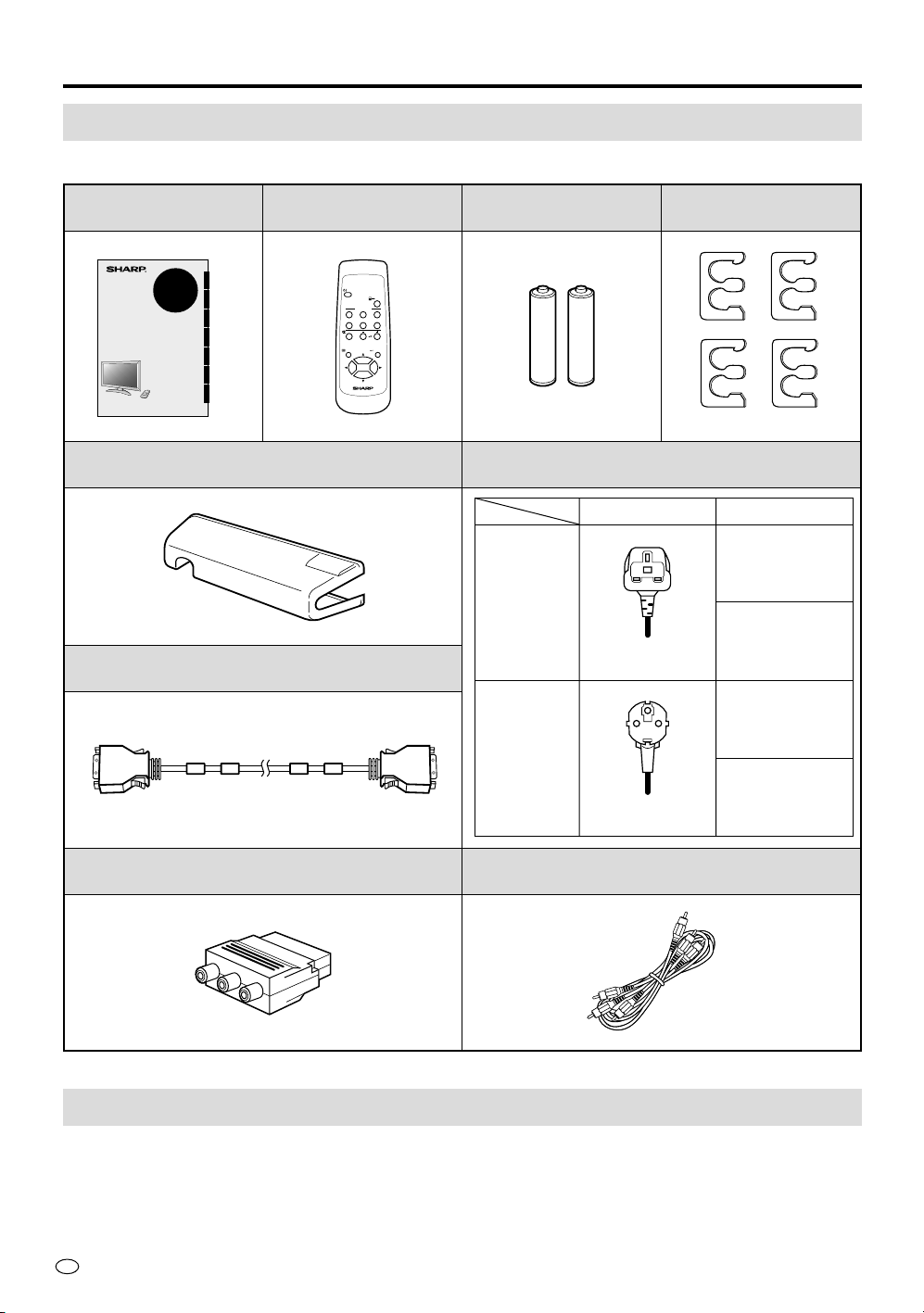
Informations générales
Accessoires fournis
S’assurer que les accessoires suivants sont bien joints à l’appareil.
Mode d’emploi (×1)
ENGLISHDEUTSCHFRANÇAISITALIANOESPAÑOLSVENSKANEDERLANDS
LC-28HM2
LCD AV MONITOR
LCD-AV-MONITOR
MONITEUR AV À
CRISTAUX LIQUIDES
MONITOR AV LCD
MONITOR AV LCD
LCD-BILDSKÄRM
LCD AV-MONITOR
OPERATION MANUAL
BEDIENUNGSANLEITUNG
MODE D’EMPLOI
MANUALE DI ISTRUZIONI
MANUAL DE MANEJO
BRUKSANVISNING
GEBRUIKSAANWIJZING
Télécommande
(×1)
POWER
AV INPUT
123
COMPONENT
12
MUTE
VOL
MENU ENTER
LCD MONITOR
Coffret de borne du système AVC (×1)
Câble système (×1)
Piles sèches de
format AA (×2)
INPUT
PC
Serre-câble (×4)
Cordons d’alimentation secteur (×2)
Forme de la fiche
Longueur de cordon
3,8 m
(pour
l’affichage)
R.U
1,8 m
(pour le
3 broches
système AVC)
3,8 m
(pour
l’affichage)
Europe
1,8 m
(pour le
2 broches
système AVC)
Adaptateur AV à 21 broches (×1) Câble AV (×1)
Accessoires optionnels
• Enceintes latérales système Bose (Modèle: AN-28SP2)
F
4
Page 5
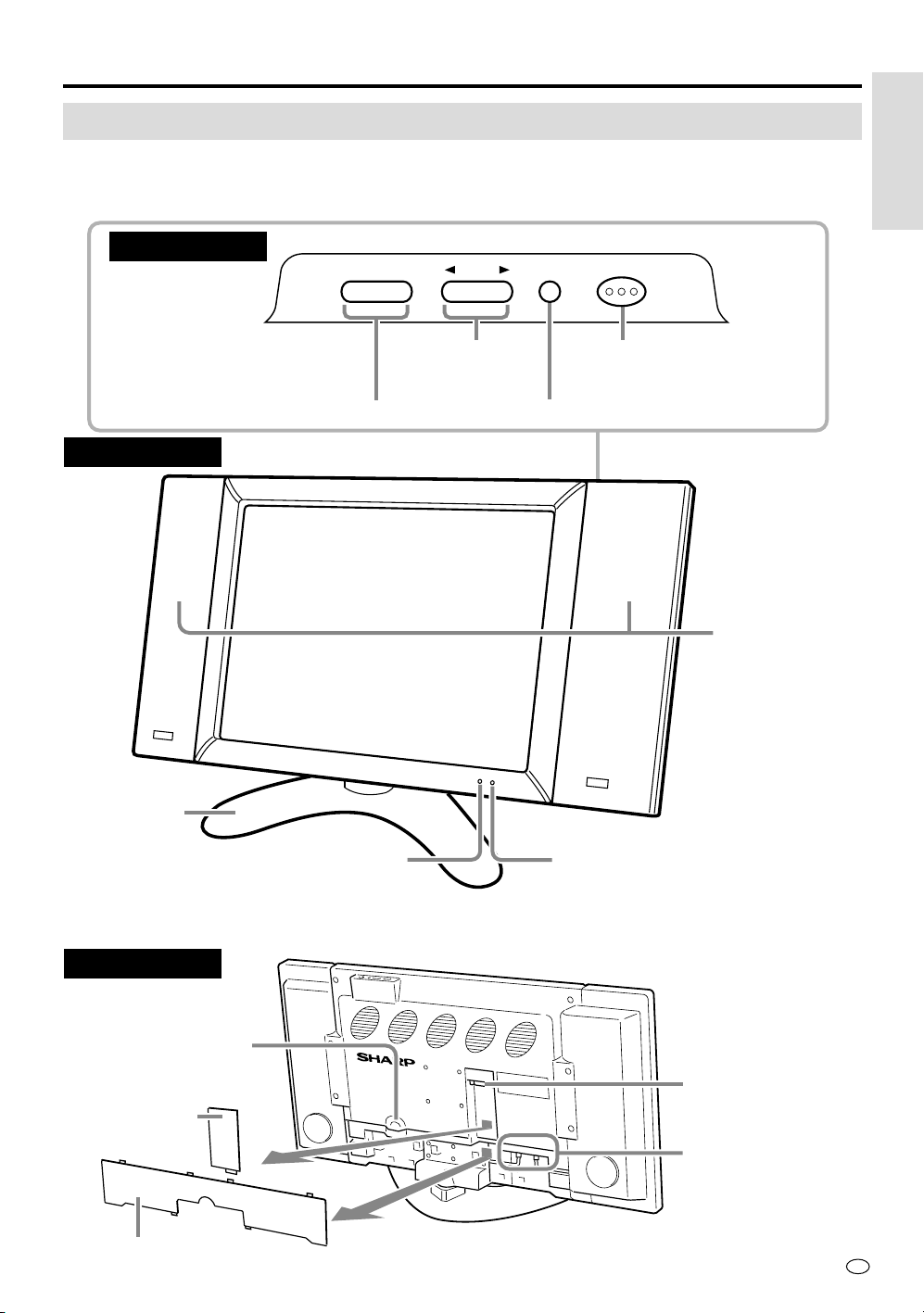
Informations générales
Nomenclature
Affichage
Pour plus de détails sur l’utilisation de chaque commande, se référer au numéro de page indiqué entre
parenthèses.
Vue de dessus
– +
VOL
INPUT
BRIGHTNESS
MAIN POWER
Informations
générales
Touche VOL (+)/(–) (volume) [p.15]
Vue de face
Support
de table
Fenêtre du détecteur
de télécommande [p.7]
Touche INPUT
(entrée) [p.14]
Touche BRIGHTNESS (luminosité) [p.15]
Touche MAIN POWER
(alimentation principale) [p.14]
Enceintes
latérales
(Option)
Indicateur POWER/Standby
(alimentation/veille) [p.14]
Vue arrière
Borne d’entrée
d’alimentation
secteur [p.9]
Couvercle du
câble système
[p.9]
Couvercle arrière [p.9]
Borne d’entrée
d’affichage [p.9]
Bornes de connexion
du câble d’enceinte
pour les enceintes
latérales optionnelles
5
F
Page 6
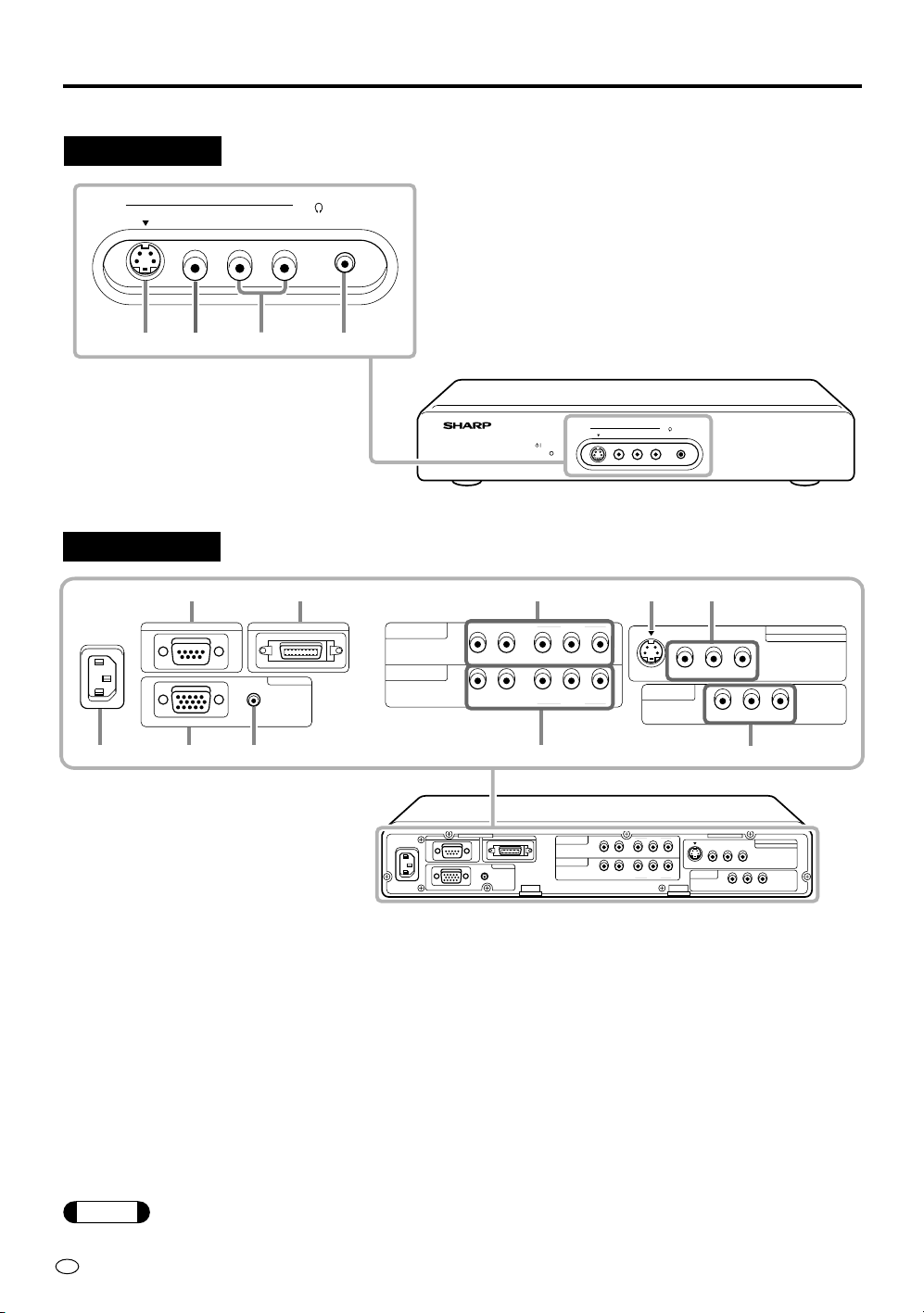
Informations générales
Système AVC
Vue de face
AV INPUT 2
S-VIDEO
VIDEO
L- -RAUDIO
12 3 4
Vue arrière
110-120V /
220-240V~
RGB
PC INPUT
AUDIO
HEAD
PHONE
1 Borne d’entrée S-VIDEO (AV INPUT 2) [p.12]
2 Borne d’entrée VIDEO (AV INPUT 2) [p.12]
3 Borne d’entrée AUDIO (AV INPUT 2) [p.12]
4 Prise HEAD PHONE (écouteurs) [p.8]
AV INPUT 2
VIDEO
AVC SYSTEM
POWER
S-VIDEO
6
DISPLAY OUTPUTRS-232C
COMPONENT 1
(INPUT)
COMPONENT 2
(INPUT)
R-AUDIO-L
R-AUDIO-L Y P
VIDEO
YP
B(CB)PR(CR
B(CB)PR(CR
VIDEO
)
)
HEAD
L- -RAIDEO
PHONE
852
S-VIDEO VIDEO R-AUDIO-L
AV INPUT 3
/ AV OUT
9
VIDEO R-AUDIO-L
NTSC / PAL / SECAM
AV INPUT 1
1 3 470
110-120V /
220-240V~
1 Borne d’entrée d’alimentation secteur [p.9]
2 Borne d’entrée RS-232C [p.31]
3 Borne d’entrée PC RGB [p.30]
4 Borne d’entrée PC AUDIO [p.30]
5 Borne de sortie DISPLAY (affichage) [p.9]
DISPLAY OUTPUTRS-232C
PC INPUT
AUDIO
RGB
COMPONENT 1
(INPUT)
COMPONENT 2
(INPUT)
6 Borne d’entrée AUDIO/VIDEO (COMPONENT1)
(composant1) [p.12]
7 Borne d’entrée AUDIO/VIDEO (COMPONENT2)
(composant2) [p.12]
8 Borne d’entrée S-VIDEO (AV INPUT 1) [p.12]
9 Borne d’entrée VIDEO/AUDIO (AV INPUT 1)
R-AUDIO-L
R-AUDIO-L Y P
YP
VIDEO
B(CB)PR(CR
B(CB)PR(CR
VIDEO
)
S-VIDEO VIDEO R-AUDIO-L
AV INPUT 3
)
/ AV OUT
VIDEO R-AUDIO-L
NTSC / PAL / SECAM
AV INPUT 1
[p.12]
0 Borne d’entrée VIDEO/AUDIO
(AV INPUT 3/AV OUT) (entrée/sortie AV)
[pp.12, 29]
* 0 peut également être utilisé comme borne de
sortie audio/vidéo.
Remarque
F
6
Si l’entrée vidéo et l’entrée S-vidéo sont connectées à l’entrée AV-1 et/ou à l’entrée AV-2, l’entrée
S-vidéo a la priorité.
Page 7
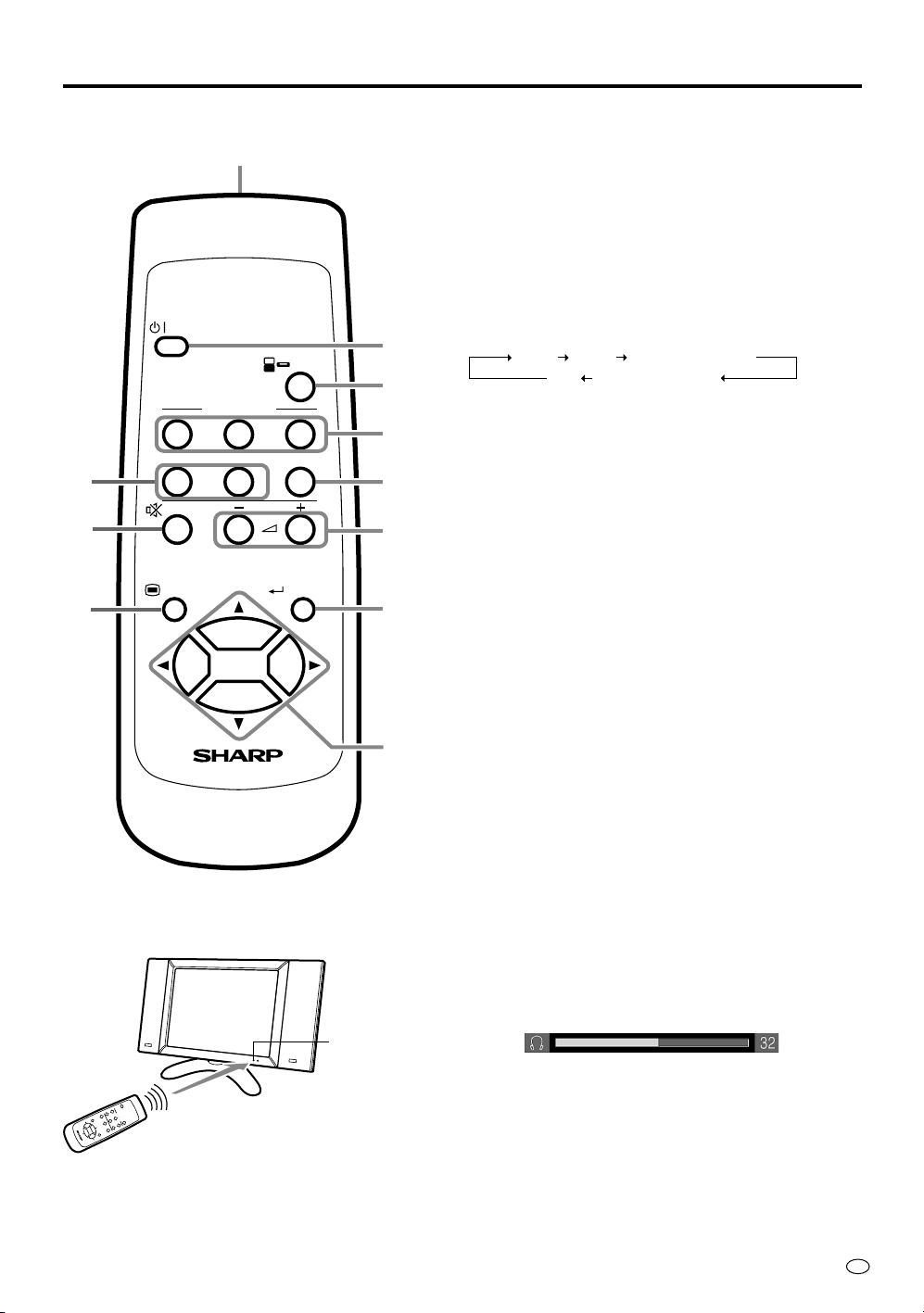
Télécommande
POWER
AV INPUT
123
COMPONENT
5
7
9
Affichage
L
C
D
M
O
N
I
T
O
R
Télécommande
12
MUTE
MENU ENTER
LCD MONITOR
1
VOL
INPUT
PC
2
3
4
6
8
0
q
Fenêtre du
détecteur de
télécommande
Informations générales
1 Fenêtre de l’émetteur infrarouge
2 Touche POWER (alimentation) [p.14]
• Pour éteindre l’appareil, appuyer sur cette touche.
L’indicateur POWER/Standby s’allume en rouge.
• Pour rallumer l’appareil, appuyer de nouveau sur
cette touche.
L’indicateur POWER/Standby s’allume en vert.
3 Touche INPUT (entrée) [p.14]
Utiliser cette touche pour sélectionner une source
d’entrée.
AV-1 AV-2 COMPONENT1
PC COMPONENT2
• Le mode de source d’entrée est sauté si la borne
d’entrée correspondante n’est pas connectée à
l’équipement externe (excepté “PC”).
• Si la sélection de AV INPUT 3/AV OUT est
modifiée, “AV-3” peut être sélectionné. Voir page
29 pour les détails.
4 Touches AV INPUT (entrée AV)
Utiliser ces touches pour sélectionner directement
une borne d’entrée AV.
• Une source d’entrée à laquelle un équipement
externe n’est pas connecté ne peut pas être
sélectionnée.
5 Touches COMPONENT (composant)
Utiliser ces touches pour sélectionner directement
une borne COMPONENT.
• Une source d’entrée à laquelle un équipement
externe n’est pas connecté ne peut pas être
sélectionnée.
6 Touche PC
Utiliser cette touche pour sélectionner le mode PC.
7 Touche MUTE (sourdine)
Utiliser cette touche pour couper momentanément le
son.
Appuyer à nouveau sur cette touche pour remettre
le son au niveau précédent.
8 Touches VOL (+)/(–) [p.15]
Utiliser ces touches pour augmenter/diminuer le
volume sonore.
Le volume sonore peut être ajusté dans l’intervalle
0~60.
9 Touche MENU [p.17]
Utiliser cette touche pour allumer/éteindre l’écran
MENU.
0 Touche ENTER (entrée) [p.18]
Utiliser cette touche pour exécuter une commande.
q Touches Curseur [p.18]
Utiliser ces touches pour sélectionner un item désiré
sur l’écran de réglage.
F
7
Page 8
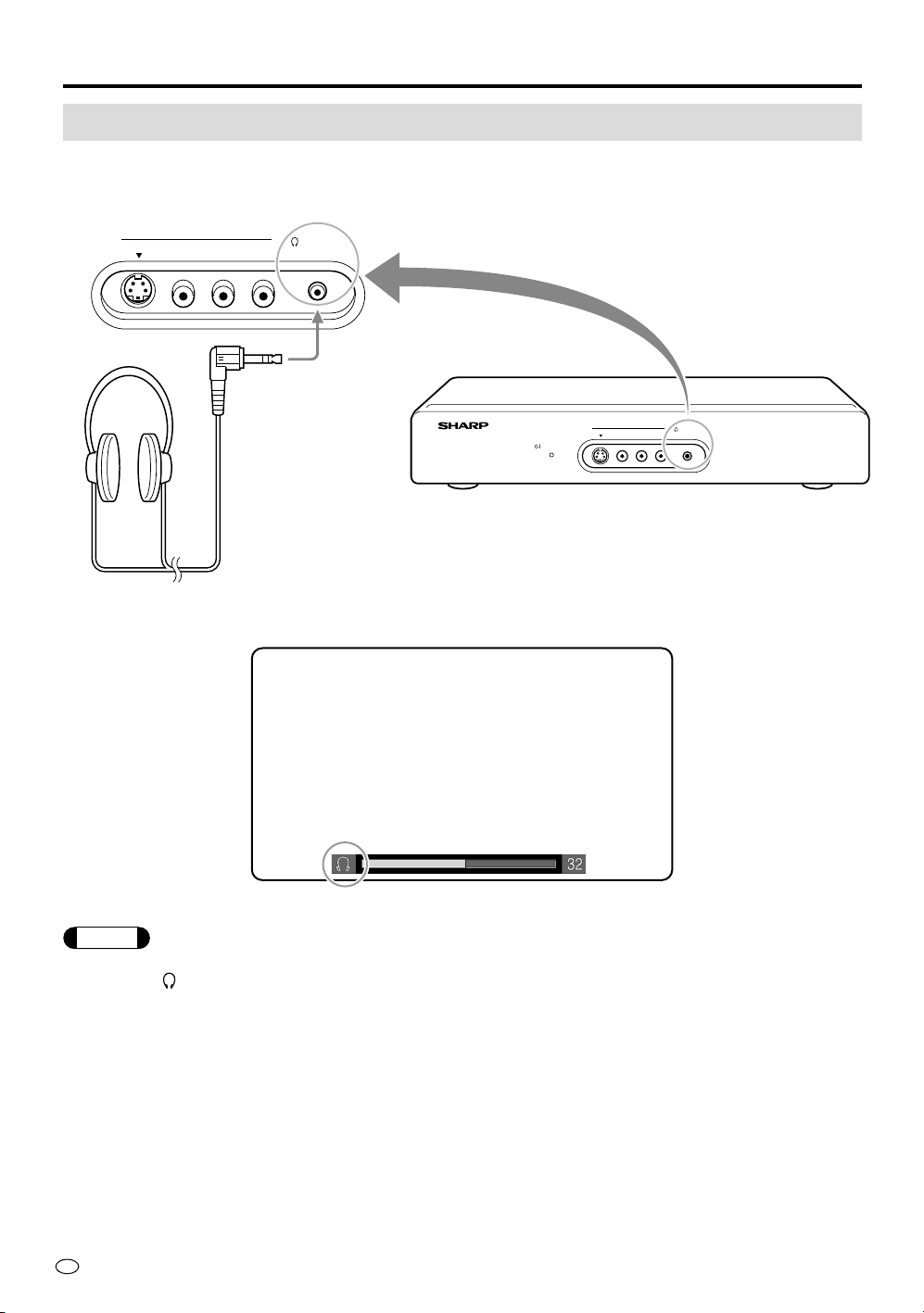
Informations générales
Exemple d’application
Utilisation des écouteurs
Une paire d’écouteurs peut être utilisée (mini-fiche avec un diamètre de 3,5 mm) pour écouter le son.
S-VIDEO
AV INPUT 2
VIDEO
L- -RAUDIO
HEAD
PHONE
AVC SYSTEM
Disponible dans le commerce
(mini-jack de diamètre 3,5 mm)
Indicateur
POWER
S-VIDEO
AV INPUT 2
VIDEO
L- -RAUDIO
HEAD
PHONE
Remarque
• Lors de la connexion des écouteurs, le son des enceintes est mis en sourdine.
• L’indicateur “ ” apparaît lorsqu’une paire d’écouteurs est connectée.
F
8
Page 9
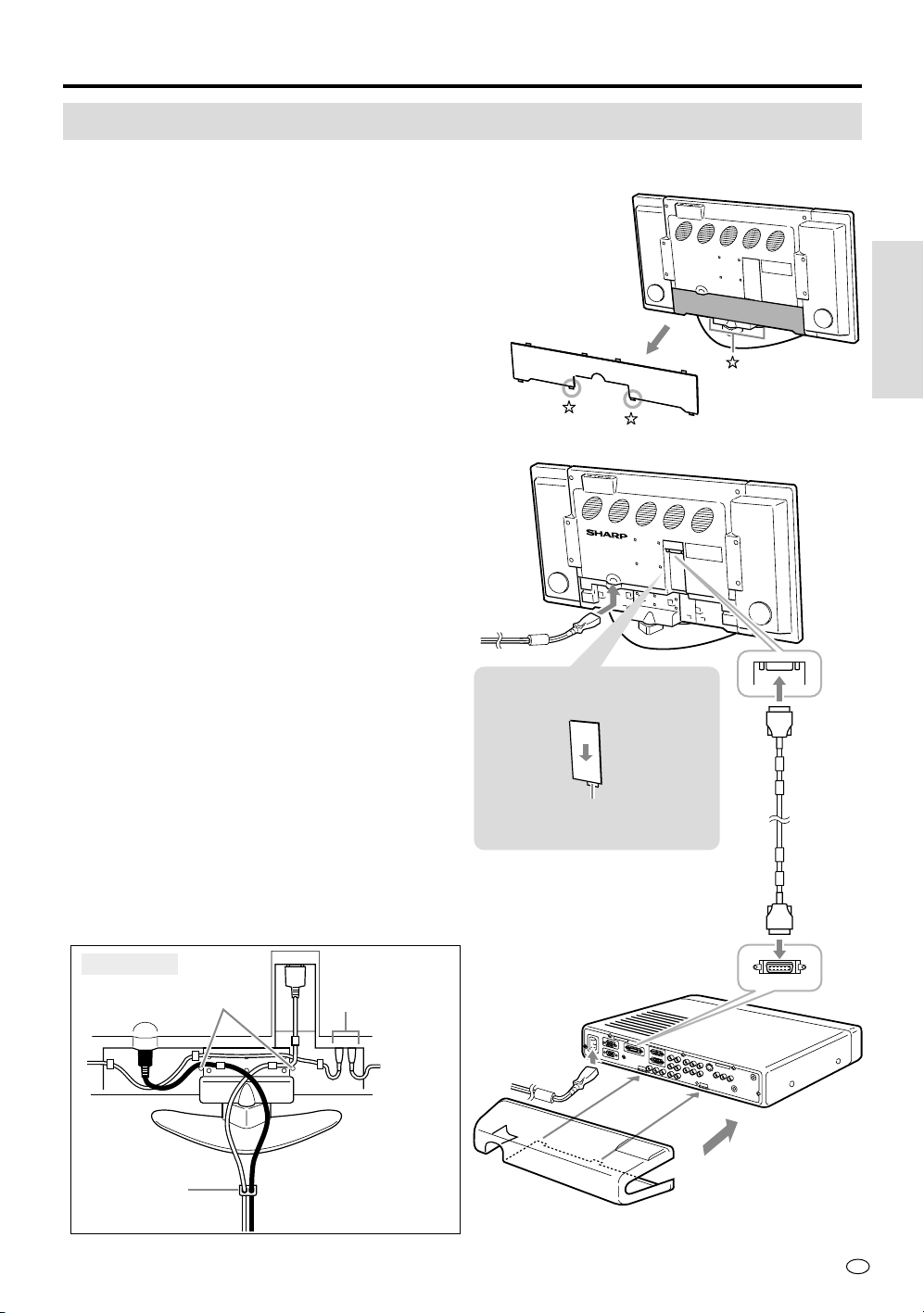
Préparatifs
Connecter l’afficheur au système AVC
Utiliser le câble système fourni.
1 Retirer le couvercle arrière de l’afficheur.
• Presser les deux pouces contre les deux
griffes sur la partie inférieure du couvercle (✩)
et tirer le couvercle.
2 Déposer le couvercle du câble système.
3 1 Insérer les connecteurs du câble système
dans la borne d’entrée de l’afficheur et la
borne de sortie du système AVC jusqu’à
l’encliquetage en position.
2 Connecter les cordons secteur aux entrées
secteur de l’afficheur et du système AVC.
3-
2
Préparatifs
• Après la connexion des différents câbles, les
fixer à l’aide des serre-câbles fournis comme
illustré sur le schéma suivant avant de monter
le couvercle.
Vue arrière
Faites passer à
travers les broches
Serre-câble
fourni
ex. Câbles des
enceintes
optionnelles
2 Enlever le couvercle du
câble système
Tenir cette languette et glisser
le couvercle vers le bas.
2
3-
1
3-
1
3
-
6
F
9
Page 10
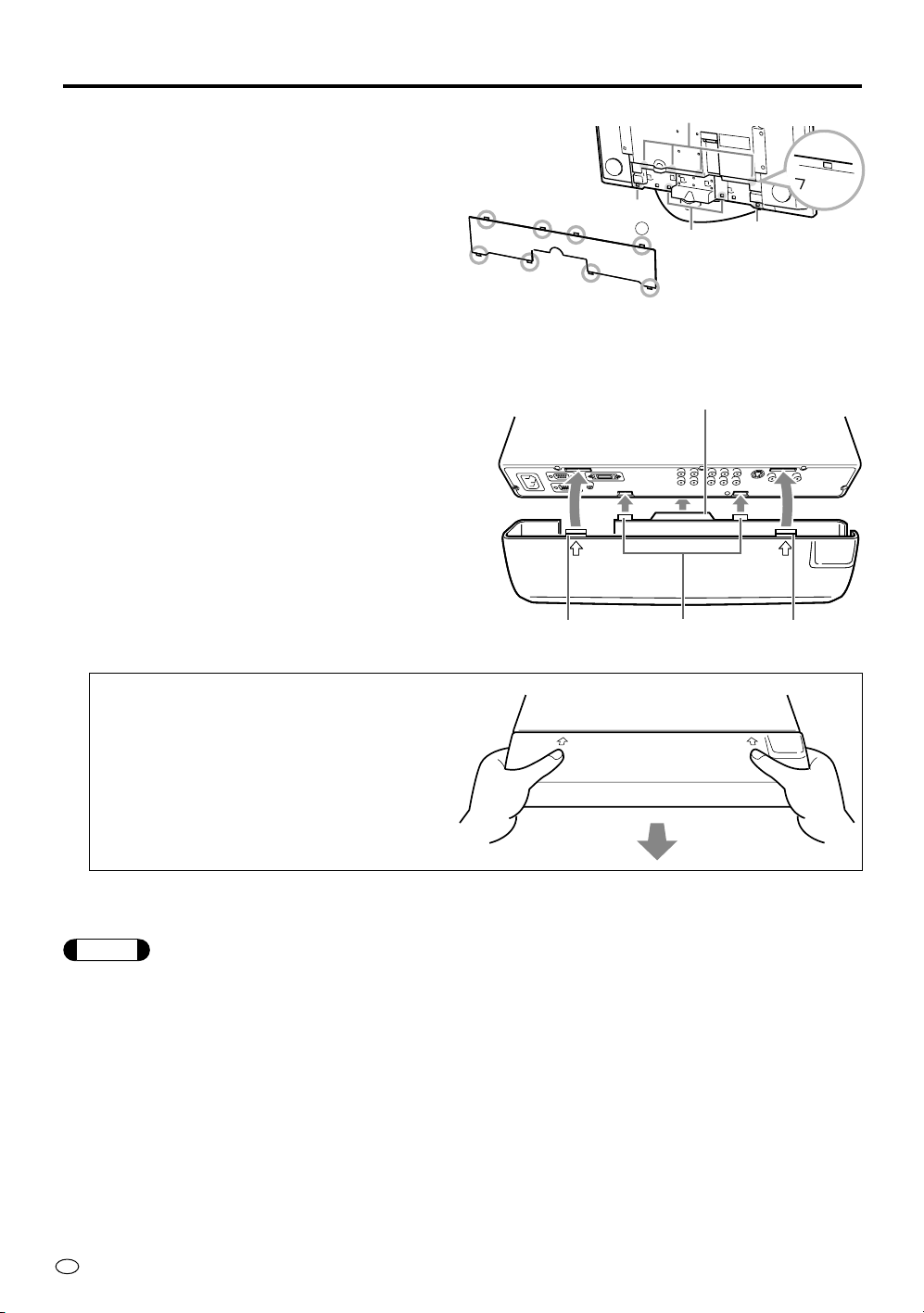
Préparatifs
4 Monter le couvercle arrière de l’afficheur et le
couvercle du câble système.
1 Insérer les quatre griffes sur le côté
supérieur du couvercle (1) dans les
rainures à l’arrière de l’afficheur.
2 Enfoncer les deux griffes sur le côté inférieur
du couvercle (2) dans les rainures à
l’arrière de l’afficheur jusqu’à encliquetage
en position.
3 Enfoncer les deux griffes sur le côté inférieur
du couvercle (3) dans les rainures à l’arrière
de l’afficheur jusqu’à encliquetage en position.
5 Connecter l’équipement externe désiré (ex.
lecteur de DVD: Voir page 12).
6 Monter le coffret de la borne du système AVC
fourni.
1 Aligner la partie saillante au centre du coffret
(1) avec l’extérieur du système AVC.
2 Aligner les deux griffes sur le côté inférieur
du coffret (2) avec les deux rainures sur le
côté inférieur du système AVC et les
enfoncer doucement.
3 Aligner les deux griffes sur le côté supérieur
du coffret (3) avec les deux rainures sur le
côté supérieur du système AVC et les
enfoncer doucement.
2
1
1
3
1
1
3
2
1
3
2
3213
2
Oter du coffret de la borne du système AVC
1 Presser vos deux pouces contre les flèches
(2 endroits) sur le côté supérieur du coffret
et les tirer doucement pour relâcher les
griffes sur le côté supérieur.
2 Maintenant, tirer le coffret entier pour
dégager les griffes sur le côté inférieur.
Remarque
• Avant de connecter le cordon d’alimentation, s’assurer que la touche MAIN POWER de l’afficheur est sur la position
“OFF”.
• Lorsque l’appareil n’est pas utilisé pendant de longues périodes, bien s’assurer de toujours débrancher le cordon
d’alimentation.
• L’afficheur et le système AVC ne fonctionnent pas indépendamment. S’assurer que les deux fiches du cordon sont
bien branchées pour faire fonctionner l’afficheur.
• Lors de la connexion de l’équipement externe au système AVC, s’assurer d’établir toujours ces connexions en
premier avant de brancher les cordons d’alimentation de l’afficheur.
• Ne pas enlever les câbles système pendant le fonctionnement de l’appareil. Ceci pourrait provoquer des défaillances.
• Ne rien placer sur les orifices de ventilation sur le dessus du système AVC.
F
10
Page 11
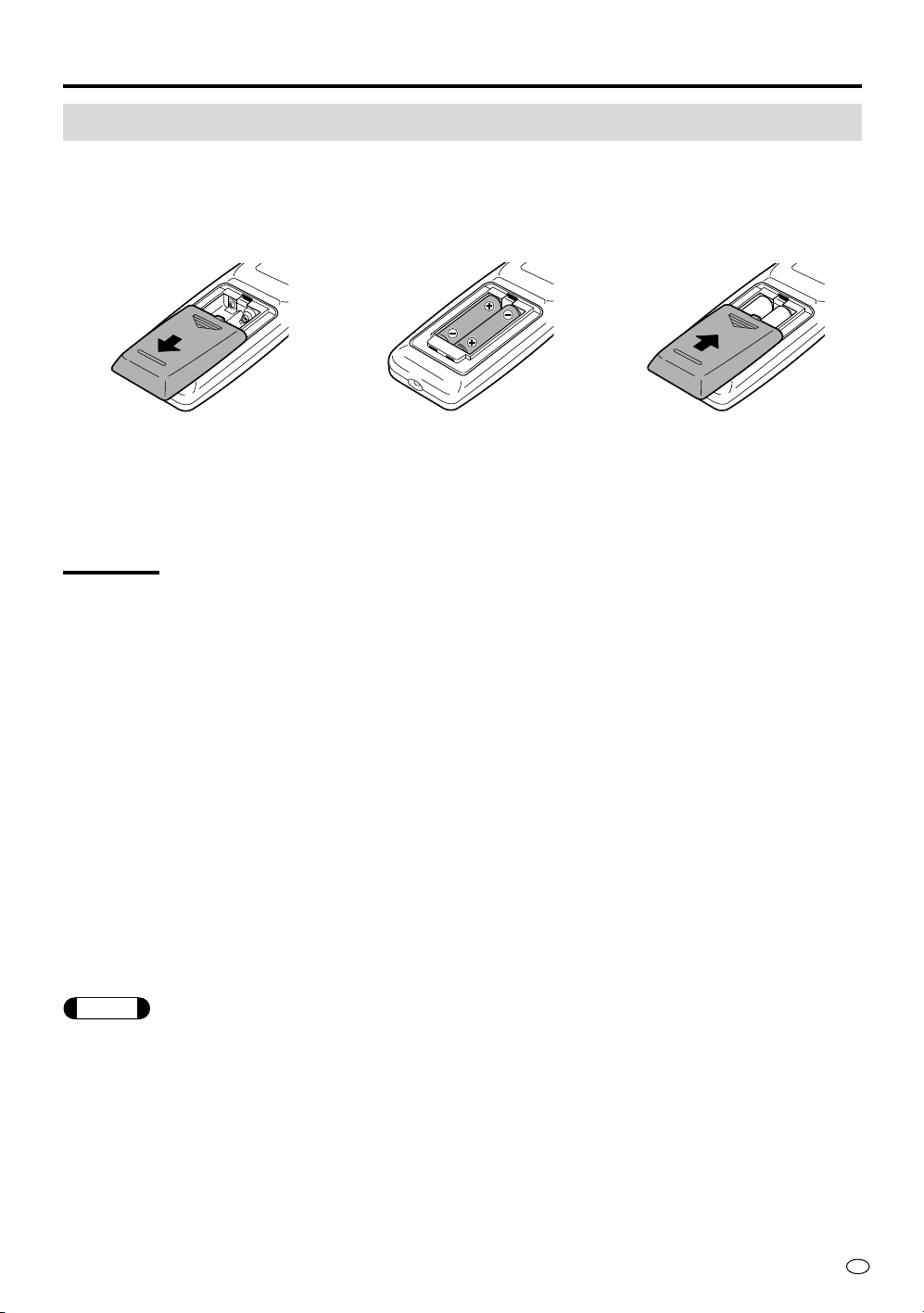
Préparatifs
Piles de la télécommande
Si la télécommande ne peut pas faire fonctionner les fonctions de l’afficheur, remplacer les piles de la
télécommande.
1 Ouvrir le compartiment à
piles.
• Faites glisser le couvercle
dans la direction de la flèche.
ATTENTION
Précautions de manipulation des piles
Une utilisation incorrecte des piles sèches peut provoquer des fuites du liquide de la batterie et/ou une
rupture. S’assurer de se garder en mémoire les points suivants.
• Placer les piles avec leurs bornes selon les marques de polarité (+) et (–).
• Différents types de piles ont des caractéristiques différentes. Ne pas mélanger des piles de différents
types.
• Ne pas utiliser des piles usagées et des piles neuves en même temps. Le fait de mélanger des piles
usagées et des piles neuves peut réduire la durée de vie des piles neuves et/ou provoquer une fuite
des piles usagées.
• Retirer les piles dès qu’elles sont épuisées. Une fuite de liquide des piles peut provoquer une
défaillance. En cas de fuite de liquide, l’essuyer avec un chiffon.
Précautions de manipulation de la télécommande
• Ne pas exposer la télécommande aux chocs violents. Ne pas placer la télécommande dans un endroit
où elle risque d’être mouillée ou dans des endroits très humides.
• Ne pas placer la télécommande dans un endroit exposé aux rayons directs du soleil.
La chaleur risque de déformer la surface extérieure en plastique.
• Lorsque la fenêtre du détecteur de télécommande de l’afficheur est exposée aux rayons directs du
soleil ou à une source de lumière intense, la télécommande risque de mal fonctionner. Changer la
direction de la source de lumière ou de l’afficheur ou utiliser la télécommande à un endroit plus près de
la fenêtre du détecteur de télécommande.
2 Charger les piles de format
AA fournies.
• Placez les piles dans leurs
bornes correspondant aux
marques de polarité (+) et (–)
gravées dans le compartiment
à piles.
3 Refermer le compartiment à
piles.
• Faites glisser le couvercle
dans la direction de la flèche.
Remarque
• Les piles fournies avec l’appareil risquent de ne pas fonctionner aussi longtemps que des piles neuves à cause des
conditions de stockage. Les remplacer par des piles neuves.
• Si la télécommande n’est pas utilisée pendant des périodes prolongées, enlever les piles.
11
F
Page 12
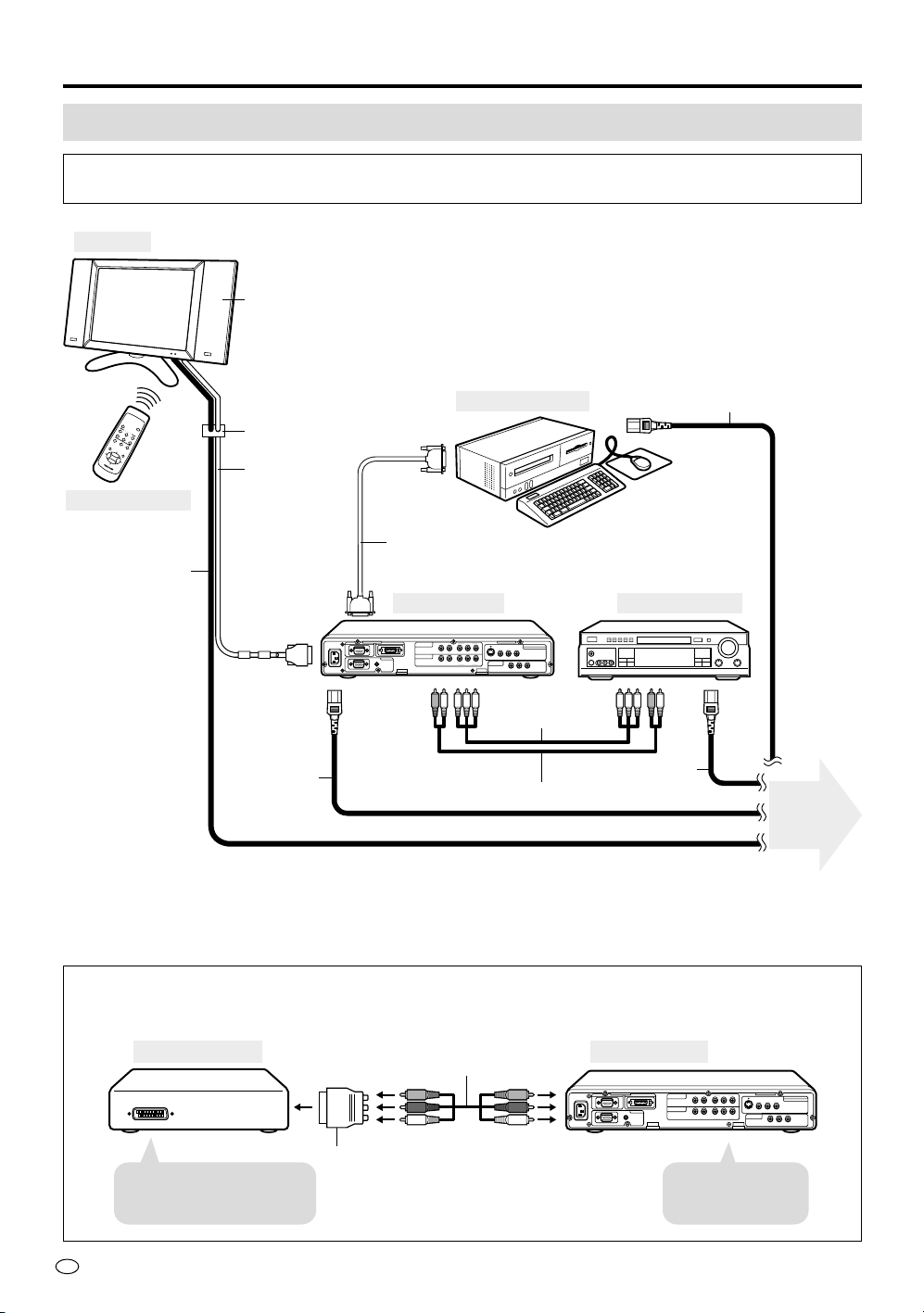
Préparatifs
Connexion du système (Exemple)
Le schéma suivant montre un exemple de connexion de système, sur lequel ce manuel
d’utilisation est basé.
Afficheur
Enceintes latérales optionnelles (*1)
Micro-ordinateur
Cordon d’alimentation secteur
Serre-câble
R
O
T
I
N
O
M
D
C
L
Câble système
(4 m)
Télécommande
Câble D-sub à 15 broches (*2)
Cordon
d’alimentation
secteur (3,8 m)
110-120V /
220-240V~
Système AVC
DISPLAY OUTPUTRS-232C
PC INPUT
AUDIO
RGB
COMPONENT 1
COMPONENT 2
Lecteur de DVD
VIDEO
(INPUT)
B(CB)PR(CR
R-AUDIO-L
YP
(INPUT)
R-AUDIO-L Y P
B(CB)PR(CR
VIDEO
)
)
S-VIDEO R-AUDIO-L
AV INPUT 3
/ AV OUT
VIDEO R-AUDIO-L
NTSC / PAL / SECAM
AV INPUT 1
Composant de
câble video (*3)
Cordon
d’alimentation
secteur (1,8 m)
Câble audio (*3)
Cordon d’alimentation
secteur
Vers la sortie
d’alimentation
(*1) Si on veut profiter d’une bonne qualité sonore, il est conseillé d’acheter les enceintes latérales optionnelles avec
amplificateur intégré. Les enceintes latérales optionnelles sont connectées aux bornes de connexion à l’arrière de
l’afficheur.
(*2) (*3) Ces câbles sont disponibles dans le commerce.
Lors de la connexion à une machine disposant d’une borne à 21 broches
Si votre équipement (lecteur de DVD, magnétoscope) est équipé d’une borne d’entrée AV à 21 broches, utiliser le
câble AV fourni avec l’adaptateur AV à 21 broches.
Câble AV
Système AVCMagnétoscope
110-120V /
220-240V~
DISPLAY OUTPUTRS-232C
PC INPUT
AUDIO
RGB
COMPONENT 1
COMPONENT 2
VIDEO
(INPUT)
R-AUDIO-L
B(CB)PR(CR)
YP
(INPUT)
R-AUDIO-L Y P
B(CB)PR(CR)
VIDEO
S-VIDEO R-AUDIO-L
AV INPUT 3
/ AV OUT
VIDEO R-AUDIO-L
NTSC / PAL / SECAM
AV INPUT 1
Adaptateur AV à 21 broches
Vers la borne VIDEO/
AUDIO OUTPUT
F
12
Vers la borne
AV INPUT 1~2
Page 13
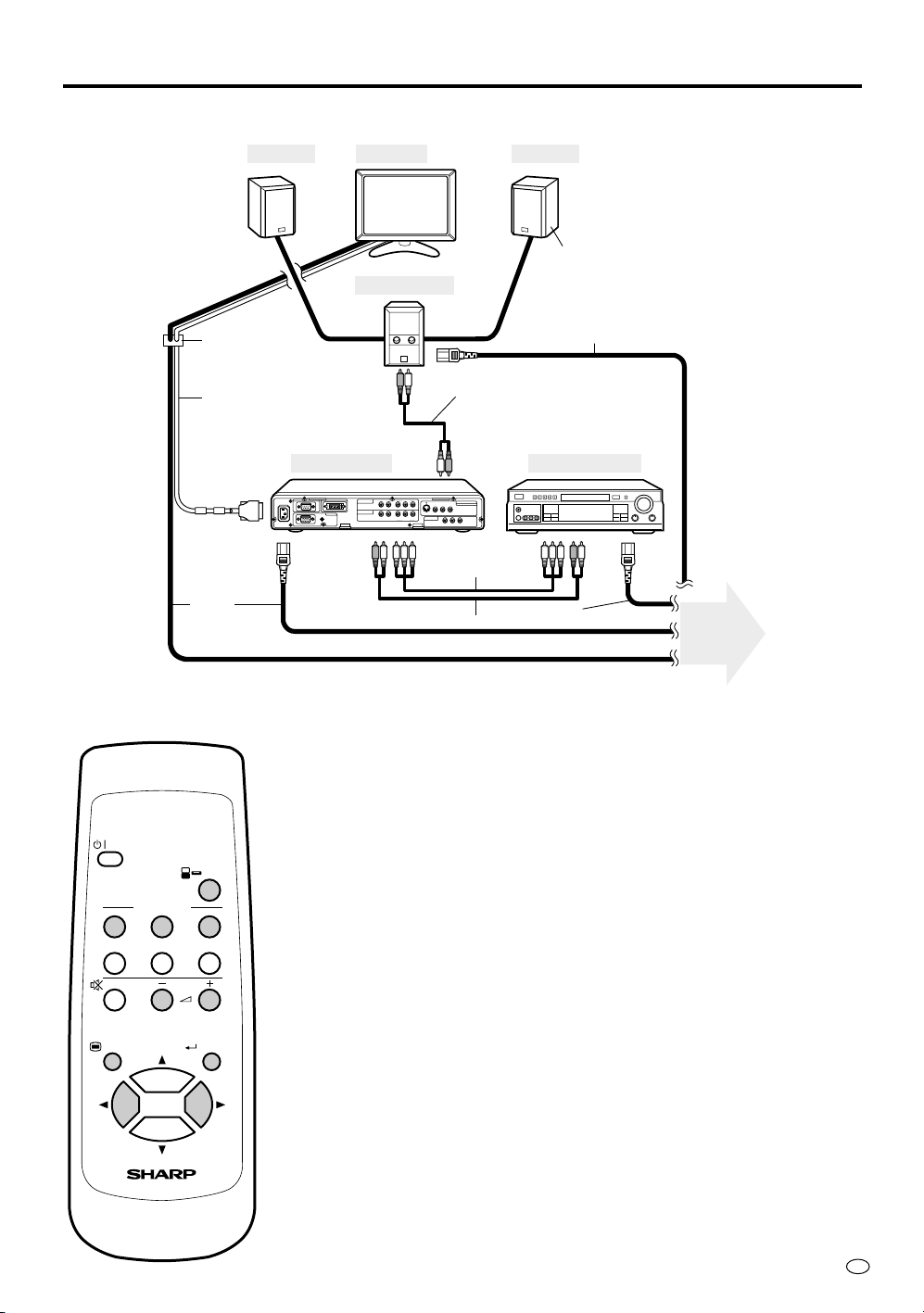
Préparatifs
Si l’amplificateur audio ou le système d’enceintes est connecté à l’appareil, se référer à l’exemple de
système suivant.
AfficheurEnceinte Enceinte
Disponible dans le commerce
Amplificateur
Serre-câble
Câble système
Cordon d’alimentation secteur
Câble audio
(Disponible dans le commerce)
Système AVC
Cordon
d’alimentation
secteur
DISPLAY OUTPUTRS-232C
110-120V /
220-240V~
PC INPUT
AUDIO
RGB
VIDEO
COMPONENT 1
(INPUT)
R-AUDIO-L
YP
COMPONENT 2
(INPUT)
R-AUDIO-L Y P
B(CB)PR(CR
)
S-VIDEO R-AUDIO-L
AV INPUT 3
B(CB)PR(CR
)
/ AV OUT
VIDEO
NTSC / PAL / SECAM
AV INPUT 1
VIDEO R-AUDIO-L
Composant de
câble video
Câble audio
Utilisation d’un système d’enceintes externe
1 Connecter un câble audio de la borne d’entrée audio (LINE-IN) et
l’amplificateur à la borne AV INPUT 3/AV OUT à l’arrière du système
AVC.
2 Programmer le réglage AV-3 du mode OPTION dans “OUTPUT”
POWER
INPUT
AV INPUT
123
COMPONENT
12
MUTE
MENU ENTER
PC
VOL
(VARIABLE). Voir page 27 pour la procédure de réglage.
3 Appuyer sur VOLUME (+) sur le dessus de l’affichage ou sur la
télécommande pour augmenter le volume sonore.
4 Régler le volume de l’amplificateur connecté au niveau maximum.
5 Veuillez vérifier que vous pouvez bien entendre le volume du lecteur
de DVD ou du magnétoscope, puis appuyez sur VOLUME (–) sur la
télécommande pour régler le volume.
Lecteur de DVD
Cordon
d’alimentation secteur
Vers la sortie
d’alimentation
LCD MONITOR
13
F
Page 14

Principe de fonctionnement
BRIGHTNESS
MAIN POWER
BRIGHTNESS
INPUT
Cette section fournit le principe de fonctionnement à l’aide des touches sur le dessus de l’afficheur.
Mise sous tension (POWER)
Lorsque l’indicateur POWER/Standby est sur la position “OFF”:
Vue de dessus
Indicateur POWER/veille
Appuyer sur la touche MAIN POWER sur le panneau d’affichage.
S’il ne peut pas être mis sous tension en appuyant sur la touche MAIN
POWER, mettre d’abord la touche MAIN POWER sur la position
“OFF”, ensuite, tout en maintenant la touche INPUT enfoncée,
appuyer à nouveau sur la touche MAIN POWER.
Lorsque l’indicateur POWER/Standby s’allume en “rouge”:
Appuyer sur la touche POWER de la télécommande.
• Lorsque l’appareil est sous tension, l’indicateur POWER/Standby
s’allume en vert et un indicateur de mode apparaît dans le coin
supérieur droit de l’afficheur.
Indicateur (Exemple)
COMPO-1
ATTENTION
Ne jamais tirer la fiche du cordon d’alimentation avant d’éteindre
l’appareil à l’aide de la touche MAIN POWER du panneau supérieur.
Remarque
Excepté quand un équipement externe AV est connecté,
l’indicateur “AV-1”apparaît sur l’affichage.
Commutation de la source d’entrée (INPUT SOURCE)
Appuyer sur la touche INPUT et sélectionner la source d’entrée
applicable.
AV-1 AV-2 COMPONENT1 COMPONENT2 PC
Indicateur (Exemple)
Remarque
• Le mode de source d’entrée est sauté si la borne d’entrée correspondante
n’est pas connectée à l’équipement externe (excepté “PC”).
• Lorsqu’on change la sélection AV INPUT 3/AV OUT, “AV-3” peut être
sélectionné. Voir page 29 pour les détails.
AV-1
F
14
Page 15

Ajuster la luminosité (BRIGHTNESS)
BRIGHTNESS
INPUT
Appuyer sur la touche BRIGHTNESS et ajuster la luminosité de
l’afficheur.
DARK (foncé) BRIGHT (clair) MEDIUM
• A chaque fois que la touche est enfoncée, l’affichage modifie la
luminosité pour votre référence.
VOLUME sonore
Appuyer sur la touche VOL (+) pour augmenter le volume sonore.
Appuyer sur la touche VOL (–) pour diminuer le volume sonore.
– +
VOL
INPUT
Principe de fonctionnement
Indicateur (Exemple)
DARK
fonctionnement
Principe de
Indicateur
* Aucun son n’est émis dans les conditions suivantes.
Marque Signification
Régler sur “Line output”
avec un amplificateur
externe connecté (page 13)
Lorsque des écouteurs sont
connectés (page 8)
15
F
Page 16
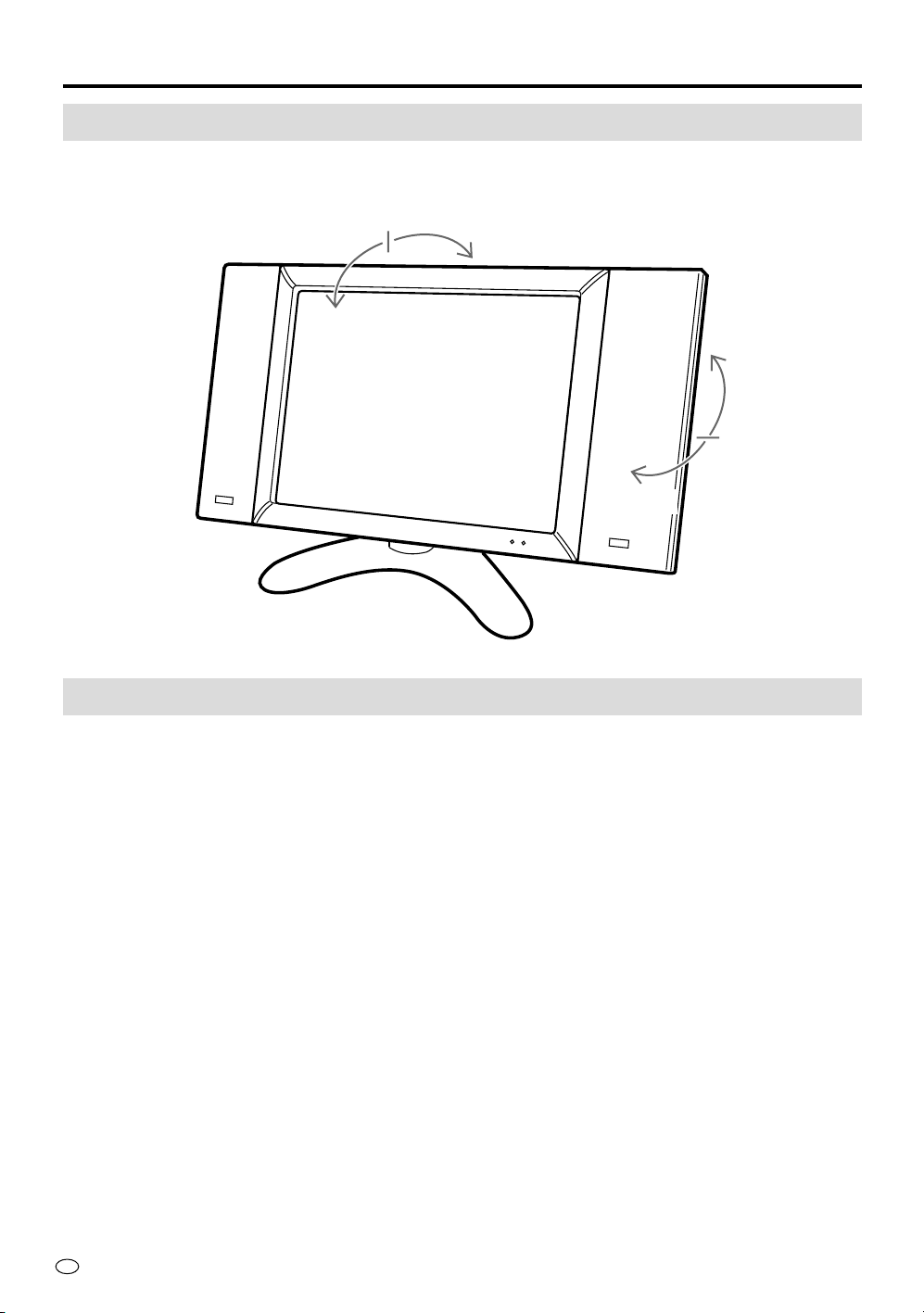
Principe de fonctionnement
Incliner et tourner l’afficheur
L’ afficheur peut être incliné entre 10° à l’avant et 8° à l’arrière. De plus, il peut être tourné de la gauche
vers la droite et vice versa dans un intervalle de 20°.
8°
10°
10°
10°
Nettoyage
S’assurer de commuter la touche MAIN POWER sur le dessus de l’afficheur sur “OFF”.
Lorsque l’écran est couvert de saleté tenace, l’essuyer avec un chiffon trempé dans une solution de
nettoyage neutre et essoré sec ensuite.
Prendre soin de l’écran à affichage LCD
• Lorsque de la poussière s’est accumulée sur l’écran, utiliser une brosse de nettoyage disponible dans
le commerce (brosse anti-statique).
• Pour protéger l’écran, ne pas essuyer avec un chiffon sec ou un chiffon traité avec un produit
chimique.
Entretien du coffret
• Essuyer la saleté avec un chiffon doux en flanelle, par exemple.
• Ne jamais utiliser des solvants volatiles comme le benzène ou un diluant, car ils détériorent l’extérieur
et le revêtement.
• Ne jamais appliquer d’autres produits chimiques volatiles tels que des insecticides.
Ne jamais laisser l’extérieur entrer en contact avec des surfaces en caoutchouc ou en vinyle pendant
de longues périodes. Cela pourrait détériorer le coffret ou détacher le revêtement.
F
16
Page 17
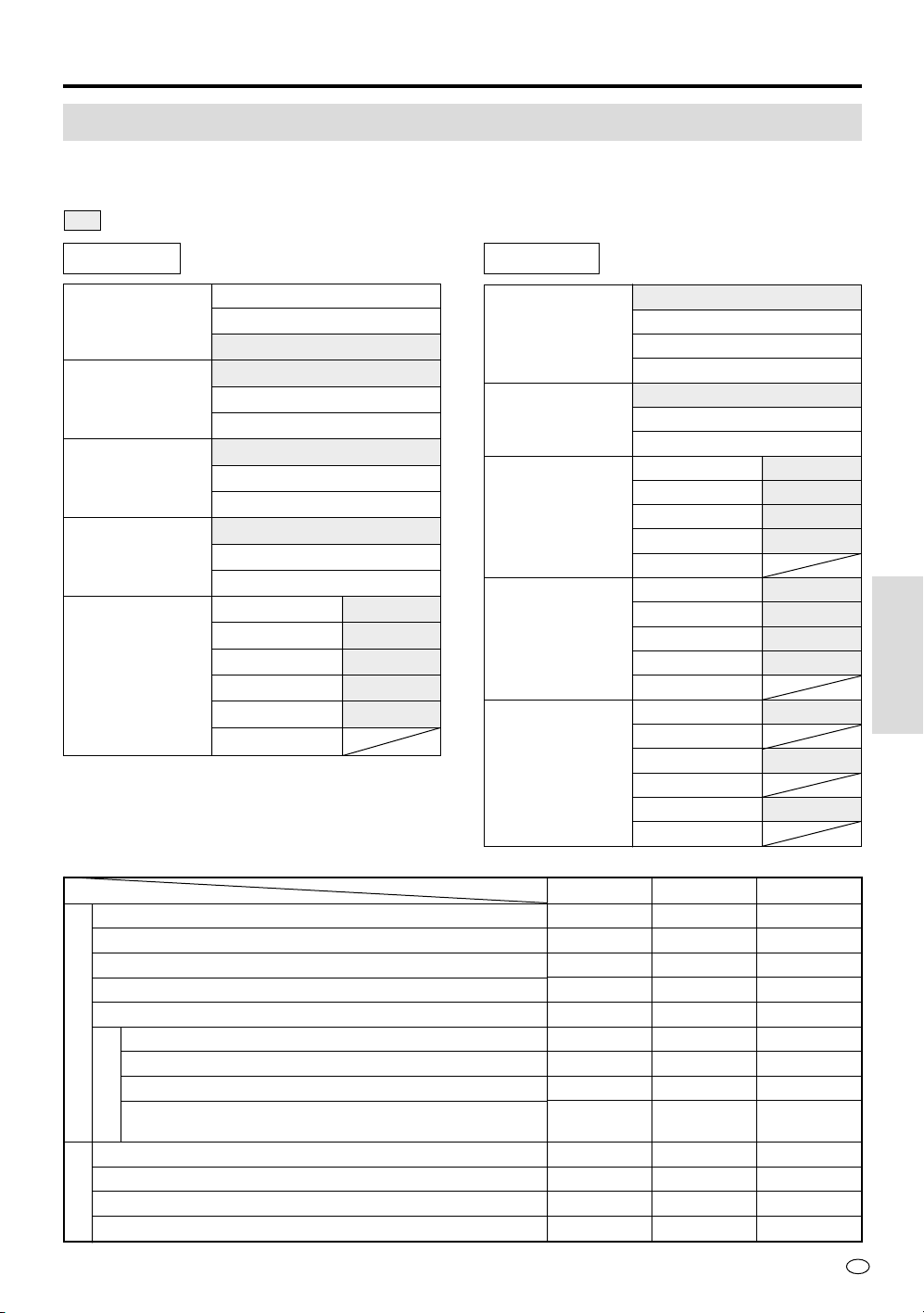
Réglage
Liste de Menu
La liste suivante montre tous les items qui peuvent être réglés et ajustés. Voir les pages suivantes pour
les détails concernant chaque procédure de réglage.
:Réglage d’usine
Mode AV
VIEW (p.18)
BRIGHT. (p.22)
PICTURE (p.23)
SOUND (p.25)
OPTION (p.27)
Détails des valeurs AV d’usine
SIDE BAR
CINEMA
WIDE
BRIGHT
MEDIUM
DARK
NORMAL
MOVIE
GAME
NORMAL
MOVIE
GAME
IMAGE
WIDE VIEW
AV-3
C-SYSTEM
DISPLAY
RESET
NORMAL
FULL
OUTPUT
AUTO
ON
Mode PC
VIEW (p.18)
BRIGHT. (p.22)
PICTURE (p.23)
SOUND (p.25)
OPTION (p.27)
SIDE BAR
CINEMA
FULL
DOT BY DOT
BRIGHT
MEDIUM
DARK
CONTRAST
BRIGHT
RED
BLUE
RESET
TREBLE
BASS
BALANCE
LOUDNESS
RESET
IMAGE
AUTO SYNC
AV-3
SIGNAL INFO
DISPLAY
RESET
0
0
0
0
0
0
0
OFF
NORMAL
OUTPUT
ON
Réglage
CONTRAST
TINT
COLOUR
BRIGHT. (Niveau noir)
SHARP (Finesse)
BLACK (Teindre en noir: sensation de profondeur)
PICTURESOUND
VDE (Amélioration verticale du détail)
F-TONE (Ton chair)
PRO.
C-TEMP (TEMPérature de chaleur)
*Uniquement pour le système PAL/PAL-60/PAL-M
TREBLE
BASS
BALANCE
LOUDNESS
NORMAL
60
0
0
0
0
OFF
OFF
ON
0
0
0
0
0
MOVIE
50
0
0
–5
0
OFF
OFF
ON
0
0
0
0
0
GAME
40
0
0
0
–20
OFF
OFF
OFF
0
0
0
0
0
17
F
Page 18

–30
+
30
+
1
V-POSI.
T
D
Réglage
Ajuster les réglages VIEW
Ce menu permet de sélectionner manuellement une taille d’image.
Les détails sur les modes et éléments de réglage sont décrits dans les pages suivantes.
POWER
INPUT
AV INPUT
123
COMPONENT
12
MUTE
MENU ENTER
LCD MONITOR
PC
VOL
1 Appuyer sur la touche MENU pour
afficher l’écran de menu.
Appuyer sur la touche \| pour déplacer
le curseur vers VIEW et ensuite, appuyer
NU
VIEW
SIDE BAR
SIDE BAR
CINEMA
sur la touche ENTER.
2 Appuyer sur la touche \| pour déplacer
le curseur et sélectionner le mode désiré.
Ensuite, appuyer sur la touche ENTER.
NU
VIEW
SIDE BAR
V-POSI.
CINEMA
H-POSI.
Ajuster la position de l’image
Continuer avec la procédure suivante si on veut ajuster la position
verticalement/horizontalement.
3 Appuyer sur la touche \| pour déplacer
le curseur et sélectionner le réglage
désiré.
Ensuite, appuyer sur la touche ENTER.
MENU
VIEW
SIDE BAR
CINEMA
BRIGHT
WIDE
BRIGHT
WIDE
RESET
BRIGHT
WI
F
18
–30
V-POSI.
0
H-POSI.
RESE
+
30
4 Appuyer sur la touche \| pour faire le
réglage et ensuite, appuyer sur la touche
ENTER.
Page 19

Mode AV
Mode
SIDE BAR
L’écran montre
l’affichage normal
(rapport hauteur:
largeur 4:3).
Affichage TV normal
9 : 0 0
Réglage
9 : 0 0
➜
CINEMA
WIDE
Remarque
Mode PC
Mode
FULL
DOT BY DOT
L’écran montre un
affichage en format
film pour des films
(commandé par
logiciel).
Compressée format
4:3, une image vidéo
est illustrée en
format plein écran.
Affichage avec des bandes en haut et en bas
➜
Affichage avec des sous-titres en bas
➜
Hello, How are you?
Le mode SIDE BAR et le mode WIDE a un réglage AUTO qui règle automatiquement les images avec
des signaux de boîte aux lettres à un format approprié (pour le système NTSC uniquement).
Sélectionner “ON” pour le réglage AUTO à l’aide des touches '"\ |. Voir page 37.
Image agrandie en format plein écran
En prenant le mode d’affichage du signal d’entrée du micro-ordinateur connecté,
cette fonction affiche l’image au centre sans agrandissement.
•Cet appareil est compatible avec les modes d’affichage suivants.
Hello, How are you?
Point horizontal
640
800
1024
Point vertical
480
600
768
19
F
Page 20
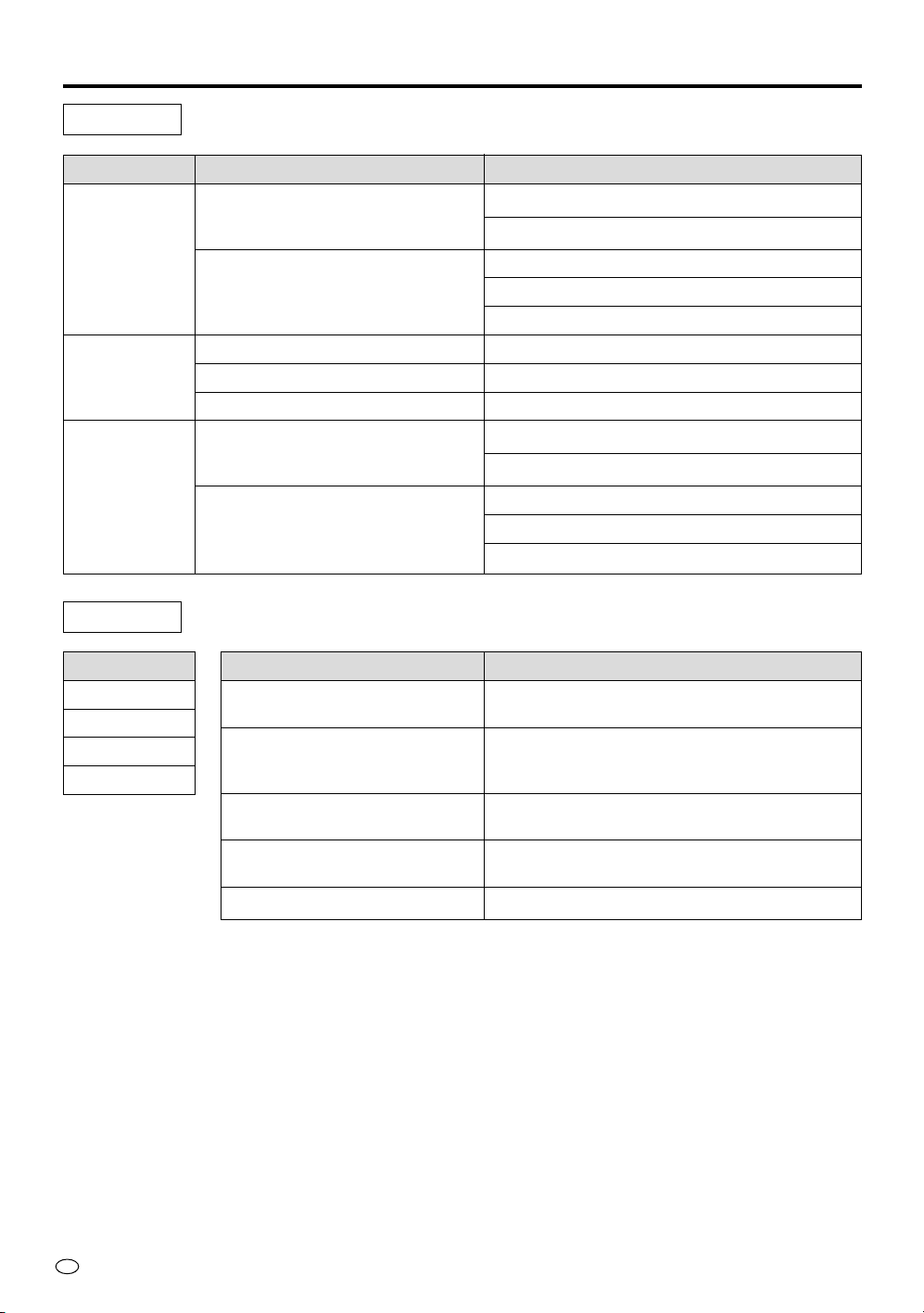
Réglage
Mode AV
Mode
SIDE BAR
CINEMA
WIDE
Mode PC
Mode
SIDE BAR
CINEMA
FULL
DOT BY DOT
Item sélectionné
[AUTO]
Réglage automatique sur une taille
d’image appropriée
[POSITION]
Réglage manuel sur une position
désirée
[V-POSI.]
[H-POSI.]
[RESET]
[AUTO]
Réglage automatique sur une taille
d’image appropriée
[POSITION]
Réglage manuel sur une position
désirée
Item sélectionné
[CLOCK]
[PHASE]
[V-POSI.]
[H-POSI.]
[RESET]
* “Clock” et “PHASE” sont affichés uniquement pendant le mode PC.
Réglage
“ON”
“OFF”
“V” Décale l’image verticalement (–10~+10)
“H” Décale l’image horizontalement (–30~+30)
“RESET” Retourne au réglage d’usine
Décale l’image verticalement (–30~+30)
Décale l’image horizontalement (–30~+30)
Retourne au réglage d’usine
“ON”
“OFF”
“V” Décale l’image verticalement (–15~+15)
“H” Décale l’image horizontalement (–30~+30)
“RESET” Retourne au réglage d’usine
Réglage
Ajuster lorsqu’un clignotement sous forme de
stries verticales apparaît. (–90~+90)
Ajuster si le contraste ne peut pas être obtenu
ou si un clignotement se produit lorsque des
lettres, etc. sont affichées. (–20~+20)
Ajuster lorsque l’image est trop haute ou trop
basse. (–60~+60)
Ajuster lorsque l’image est trop à droite ou trop
à gauche. (–90~+90)
Retourne au réglage d’usine
F
20
Page 21

Réglage
Remarque
• L’affichage diffère lors de la réception de signaux HDTV ou autres types de signaux.
• Lorsque le réglage AUTO est sur “ON”, l’image peut devenir plus grande et plus petite, mais c’est uniquement parce
que le réglage AUTO sélectionne automatiquement l’image la plus appropriée au signal vidéo entrant et ne signifie
pas un mauvais fonctionnement. Si c’est gênant, régler AUTO sur “OFF” et sélectionner la taille d’image appropriée.
• Selon l’image visualisée le temps nécessaire pour effectuer la sélection peut être différente.
• Pour des signaux d’image grande format (taille cinéma, etc.), des bandes noires peuvent rester en haut et en bas de
l’écran.
• Lors de la visualisation des fonctions de lecture spéciales (recherche vidéo, lecture au ralenti, etc.) sur le
magnétoscope, le réglage AUTO risque de s’arrêter de fonctionner.
• L’appareil est équipé de fonctions, qui sélectionnent le mode d’image approprié pour tous les types. Remarquer que,
si le mode de format sélectionné est différent du rapport d’affichage vidéo du logiciel, l’image visualisée sera
différente de l’image originale.
• Lors de la visualisation d’une image en format 4:3 (SIDE BAR) ajusté en mode plein écran à l’aide du mode VIEW,
l’image du périphérique risque d’être invisible ou partiellement déformée. Afin de visualiser l’image originale comme
prévu par le détenteur de droits d’auteur; regarder en utilisant le mode SIDE BAR.
• Selon le signal reçu ou le logiciel du film, un fonctionnement correct ne peut pas être obtenu avec le réglage AUTO.
Si cela se produit, après le réglage AUTO du mode VIEW sur “OFF”, sélectionner la taille d’image appropriée.
• Lors de l’affichage avec le mode CINEMA pendant le mode PC, l’image sera affichée avec le haut et le bas coupés.
• Lors de la lecture d’un film grand écran d’un DVD avec le mode PC, utiliser le mode CINEMA.
• Selon le type de logiciel commercial, des morceaux de sous-titres, etc. risquent de disparaître. Si cela se produit,
sélectionner un mode d’image approprié en utilisant le mode VIEW et ajuster la position verticale en utilisant le
réglage de position. Du bruit et une déformation de l’image risquent de se produire en haut ou sur les bords de
l’image, mais cela ne signifie pas un mauvais fonctionnement.
• Selon l’image affichée, la position de l’affichage risque de ne pas changer, même si la valeur du réglage change.
21
F
Page 22

Réglage
Ajuster les réglages de luminosité (BRIGHT)
1
Appuyer sur la touche MENU pour
afficher l’écran de menu.
Appuyer sur la touche \| pour déplacer
le curseur sur BRIGHT et ensuite,
appuyer sur la touche ENTER.
POWER
INPUT
AV INPUT
123
VOL
PC
2 Appuyer sur la touche \| pour faire le
réglage.
Ensuite, appuyer sur la touche ENTER.
COMPONENT
12
MUTE
MENU ENTER
VIEW
BRIGHT
VIEW
BRIGHT
BRIGHT
BRIGHT
MEDIUM
BRIGHT
MEDIUM
PICTUR
DARK
PICTUR
DARK
Mode
LCD MONITOR
BRIGHT
Luminosité maximale
MEDIUM
Luminosité 60% appropriée pour la visualisation dans des endroits bien éclairés.
Economie d’énergie.
DARK
Luminosité 20% suffisamment claire pour la visualisation dans des endroits sombres.
F
22
Page 23

ON
OFF
T
O
Réglage
Ajuster les réglages d’image (PICTURE)
Ce menu permet de sélectionner une position appropriée au contenu de l’image ou à l’éclairage de
l’endroit. Les détails sur les modes et les éléments de réglage sont décrits dans les pages suivantes.
POWER
INPUT
AV INPUT
123
COMPONENT
12
MUTE
MENU ENTER
LCD MONITOR
PC
VOL
1 Appuyer sur la touche MENU pour
afficher l’écran de menu.
Appuyer sur la touche \| pour déplacer
le curseur sur PICTURE et ensuite,
BRIGHT
NORMAL
PICTURE SOUND
NORMAL
GAME
MOVIE
appuyer sur la touche ENTER.
2 Appuyer sur la touche \| pour déplacer
le curseur et sélectionner le mode désiré.
Ensuite, appuyer sur la touche ENTER.
BRIGHT
NORMAL
T BRIGHT. SHARP
PICTURE SOUND
MOVIE
COLOUR
GAME
Pour le réglage de l’image
Continuer la procédure suivante si l’on veut ajuster l’image élément par
élément.
3 Appuyer sur la touche \| pour déplacer
le curseur et sélectionner le réglage
désiré.
Ensuite, appuyer sur la touche ENTER.
SOUND OPTION
ME
SHARP PRO.
RESET
4 Appuyer sur la touche \| pour déplacer
le curseur et sélectionner le réglage
désiré. Ensuite, appuyer sur la touche
ENTER.
VDE F-TONE C-TEMP
PICTURE SOUND OPTI
L GAME
MOVIE
UR
BRIGHT. SHARP
BLACK
VDE
ON
ON
RESET
RESET
F-TONE C-
OFF
5 Appuyer sur la touche \| pour faire le
réglage et ensuite, appuyer sur la touche
ENTER.
23
F
Page 24

Réglage
Mode AV
Mode
NORMAL
Approprié pour visualiser un programme normal
MOVIE
Approprié pour visualiser un film
GAME
Approprié pour jouer un jeu TV
Elément sélectionné
[CONTRAST]
[TINT]
[COLOUR]
[BRIGHT]
[SHARP]
[RESET]
[PRO.]
Mode PC
CONTRAST
Ajuster le contraste de l’image
BRIGHT
Ajuster le niveau noir de l’image
Mode
RED
Ajuster le niveau rouge de l’image
BLUE
Ajuster le niveau bleu de l’image
RESET
Retourne au réglage d’usine
Réglage
Augmentation/Diminution de contraste (0~+60)
Vers le violet/Vers le vert (–30~+30)
Intensité de couleur plus faible/plus élevée (–30~+30)
Réglage du niveau de noir (–30~+30)
Réglage de finesse (–30~+30)
Retourne au réglage d’usine
“BLACK” règle le niveau de parties sombres de l’image et change
la profondeur. (OFF/HIGH/LOW)
“VDE” Activé/désactive le degré d’accentuation des contours de
l’image dans la direction verticale. (ON/OFF)
“F-TONE” Modifie le degré d’accentuation de la couleur de la peau.
(ON/OFF)
“C-TEMP” Diminue/augmente la chaleur des couleurs (–5~+5)
“RESET” Retourne au réglage d’usine
Elément sélectionné
[CONTRAST]
[BRIGHT]
[RED]
[BLUE]
[RESET]
F
24
Réglage
Augmenter/Diminuer le contraste (0~+60)
Plus/Moins clair (–30~+30)
Niveau Plus/Moins rouge (–30~+30)
Niveau Plus/Moins bleu (–30~+30)
Retourne au réglage d’usine
Page 25

Ajuster les réglages du son (SOUND)
OFF
ON
N
N
Ce menu permet de sélectionner une position appropriée au contenu de l’image.
Les détails des modes et éléments de réglage sont décrits dans les pages suivantes.
Réglage
POWER
INPUT
AV INPUT
123
COMPONENT
12
MUTE
MENU ENTER
LCD MONITOR
PC
VOL
1 Appuyer sur la touche MENU pour
afficher l’écran de menu.
Appuyer sur la touche \| pour déplacer
le curseur vers la SOUND et ensuite,
PICTURE SOUND OPTIO
NORMAL
MOVIE
GAME
NORMAL
appuyer sur la touche ENTER.
2 Appuyer sur la touche \| pour déplacer
le curseur et sélectionner le mode désiré.
Ensuite, appuyer sur la touche ENTER.
PICTURE SOUND OPTIO
NORMAL
BASSTREBLE BALANCE LOUD
MOVIE
GAME
Pour un réglage précis du son
Continuer la procédure suivante si l’on veut ajuster le son élément par
élément.
3 Appuyer sur la touche \| pour déplacer
le curseur et sélectionner le réglage
désiré.
Ensuite, appuyer sur la touche ENTER.
SOUND OPTION
GAME
MOVIE
BALANCE LOUDNESS
OFF
OFF
ON
RESET
4 Appuyer sur la touche \| pour faire le
réglage et ensuite, appuyer sur la touche
ENTER.
F
25
Page 26

Réglage
Mode AV
Mode
NORMAL
Approprié pour visualiser un programme normal
MOVIE
Approprié pour visualiser un film
GAME
Approprié pour jouer un jeu TV
Item sélectionné
[TREBLE]
[BASS]
[BALANCE]
[LOUDNESS]
[RESET]
Mode PC
TREBLE
Niveau des aiguës inférieur/supérieur (–30~+30)
BASS
Niveau des graves inférieur/supérieur (–30~+30)
Mode
BALANCE
Niveau sonore inférieur/supérieur de l’enceinte gauche (L30~R30)
LOUDNESS
Modulation du son sur ON/OFF
RESET
Retourne au réglage d’usine
Réglage
Niveau des aiguës inférieur/supérieur (–30~+30)
Niveau des graves inférieur/supérieur (–30~+30)
Niveau sonore inférieur/supérieur de l’enceinte gauche (L30~R30)
Modulation du son sur ON/OFF
Retourne au réglage d’usine
F
26
Page 27

FIXED
VARIABLE
FIXED
VARIABLE
FIXED
INPUT OUTPUT
AV-3
WIDE VIEW C-SYSTEM DI
PICTURE SOUND OPT
OUTPUTINPUT
INPUT
AV-3
WIDE VIEW C-SYSTEM DI
PICTURE SOUND OPT
-
3
C-SYSTEM DISPLAY
RESET
SOUND OPTION
Ajuster les réglages OPTION
Ce menu est destiné aux fonctions avancées.
Les détails sur les éléments de réglage sont décrits dans les pages suivantes.
1 Appuyer sur la touche MENU pour
afficher l’écran de menu.
Appuyer sur la touche \| pour déplacer
le curseur vers OPTION et ensuite,
appuyer sur la touche ENTER.
POWER
INPUT
AV INPUT
123
VOL
PC
2 Appuyer sur la touche \| pour déplacer
le curseur et sélectionner le mode désiré.
Ensuite, appuyer sur la touche ENTER.
COMPONENT
12
MUTE
MENU ENTER
Réglage
LCD MONITOR
3 Appuyer sur la touche \| pour déplacer
le curseur et sélectionner le réglage
désiré.
Ensuite, appuyer sur la touche ENTER.
4 Appuyer sur la touche \| pour faire le
réglage et ensuite, appuyer sur la touche
ENTER.
27
F
Page 28
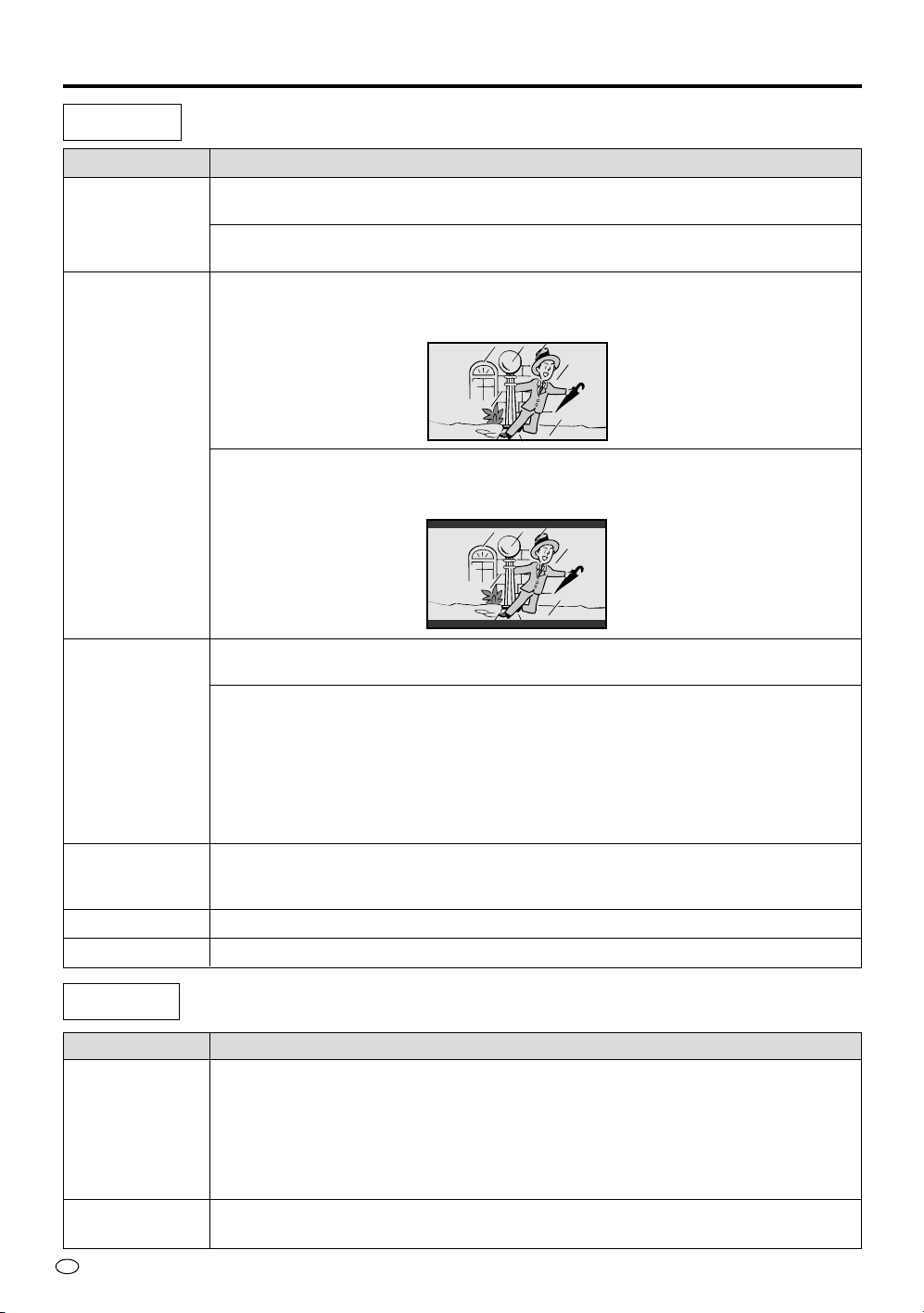
Réglage
Mode AV
Mode
IMAGE
WIDEVIEW
(Voir page 38.)
AV-3
C-SYSTEM
DISPLAY
RESET
Elément sélectionné
[NORMAL]
Orientation d’image horizontale normale
[MIRROR]
Image miroir pour afficher l’image miroir pour des usages spéciaux.
[FULL]
Ce mode affiche le signal vidéo reçu en format plein écran. (L’image est affichée
légèrement étirée verticalement.)
[STRETCH]
Ce mode affiche les images selon la largeur de l’écran. Des bandes sont présentes
en haut et en bas. (Proportions d’aspect 16:9)
[INPUT]
AV INPUT 3 placé en mode d’entrée
[OUTPUT]
AV INPUT 3 commute au mode de sortie AV. ➞ Les signaux audio/vidéo entrant
dans la borne AV INPUT 1 sont émis des bornes AV INPUT 3 pour permettre
l’enregistrement.
“FIXED” : Le niveau sonore est fixe. ➞ L’ajuster à partir du périphérique AV
connecté (ex. un amplificateur)
“VARIABLE”: Le niveau sonore n’est pas fixe. (Le niveau maximum est comme
dans le réglage FIXED) *Pas de son des enceintes latérales
[AUTO]/[N358]/[N443]/[PAL]/[PAL-60]/[PAL-M]/[SECAM]
*Les réglages sont mémorisés par borne de connection (AV-1/2/3, COMPONET-1/2).
Même si il y a une coupure de courant, les réglages resteront en mémoire.
[ON]/[OFF]
Retourne au réglage d’usine
PC mode
Mode
AUTO SYNC
SIGNAL INFO
F
28
Elément sélectionné
En utilisant cette fonction, un écran de micro-ordinateur stable sans clignotement
de l’affichage peut être obtenu.
Appuyer sur la touche ENTER pour faire le réglage.
*Selon le signal, la fonction AUTO SYNC risque de ne pas permettre un réglage
satisfaisant. Si cela se produit, effectuer le réglage précis manuellement.
Même si le réglage de sortie est le même sur le micro-ordinateur (ex. XGA), de
légères différences risquent de se produire dans le réglage du matériel.
Mesure et règle la fréquence lorsque l’afficheur est utilisé comme un moniteur de
micro-ordinateur.
Page 29

Remarques pour la connexion
Connecter un lecteur de DVD
Lors de la connexion d’un lecteur de DVD, toujours le connecter directement à cet appareil.
Si les signaux entrent via une platine vidéo, l’image risque de ne pas être projetée correctement.
Connecter un magnétosope/une console de jeux (AV-1/2)
Lors de la connexion d’un système de jeu: “Shooting games” reproduit avec un pistolet ne peut pas être
utilisé.
Connecter un équipement AV (AV INPUT 3/ AV OUT)
• Les signaux vidéo et audio peuvent être émis de AV-1/2 à partir de la borne AV INPUT 3/AV OUT.
• Mettre le réglage AV-3 sur “OUTPUT”, et connecter la borne AV INPUT 3/OUT à une borne d’entrée
d’un équipement vidéo, et on peut enregistrer les signaux vidéo et audio reçus sur l’équipement vidéo.
Remarque
• Les signaux d’entrée du composant et du micro-ordinateur sont désactivés pour la sortie du moniteur
(enregistrement).
• Lors de l’utilisation de AV-1 ou AV-2 avec le signal d’entrée S-vidéo et la borne AV INPUT 3/AV OUT réglée sur
“OUTPUT”, le signal est converti en signal vidéo normal émis de la borne AV OUT.
Commuter AV INPUT/OUTPUT
Changer “OUTPUT” en “INPUT”
1 Mettre le réglage AV-3 en mode OPTION sur “INPUT”. Pour effectuer
l’opération, se référer à “Ajuster les réglages OPTION” (page 27).
POWER
INPUT
AV INPUT
123
COMPONENT
12
MUTE
MENU ENTER
LCD MONITOR
PC
VOL
2 Sélectionner “AV-3” pour la source d’entrée en utilisant soit la touche
INPUT soit les touches AV INPUT.
AV-1 AV-2 AV-3 COMPONENT1 COMPONENT2 PC
Indicateur
AV-3
Commuter “INPUT” à “OUTPUT”
*Sélectionner une source d’entrée autre que “AV-3” avant d’aller au mode
OPTION pour effectuer l’Etape 1.
1 Mettre le réglage AV-3 en mode OPTION sur “OUTPUT”.
Pour effectuer l’opération, se référer à “Ajuster les réglages OPTION”
(page 27).
2 Sélectionner “FIXED” (pour les enceintes latérales optionnelles) ou
“VARIABLE” (pour un système d’enceinte disponible dans le
commerce).
Remarque
• FIXED: Le niveau sonore de AV OUT est fixe et le volume ne peut pas être
ajusté à l’aide des touches de VOLUME de l’appareil. Ajuster le volume à
partir de l’équipement AV connecté à l’appareil.
• VARIABLE: Le niveau sonore de la borne AV OUT est variable, de sorte
que les touches VOLUME de l’appareil puissent être utilisées pour ajuster
le volume. Remarquez que le son des enceintes latérales connectées à cet
appareil est mis en sourdine.
• Le réglage par défaut est sur “VARIABLE”.
29
Remarques pour
la connexion
F
Page 30

Connexion à un micro-ordinateur
Connexion
Cet afficheur peut être utilisé comme moniteur d’un micro-ordinateur personnel. Vérifier d’abord les
exigences suivantes du système.
Micro-ordinateur
IBM PC(DOS/V,
PC/V, PC/AT) et
micro-ordinateurs
compatibles
110-120V /
220-240V~
DISPLAY OUTPUTRS-232C
PC INPUT
AUDIO
RGB
Mode d’affichage
(
Points horizontaux × Traits
verticaux
)
640×480
800×600
1024×768
DISPLAY OUTPUTRS-232C
PC INPUT
COMPONENT 1
(INPUT)
COMPONENT 2
(INPUT)
AUDIO
R-AUDIO-L
R-AUDIO-L Y P
YP
VIDEO
B(CB)PR(CR)
B(CB)PR(CR)
VIDEO
S-VIDEO VIDEO R-AUDIO-L
AV INPUT 3
/ AV OUT
RGB
Vers la borne
d’entrée PC AUDIO
Fréquence verticale
60-85 Hz
Système AVC (arrière)
NTSC / PAL / SECAM
AV INPUT 1
VIDEO R-AUDIO-L
Fréquence
d’horloge
Environ 30 HMz
Environ 50 HMz
Environ 80 HMz
Vers la borne
AUDIO OUTPUT
Remarque
VGA
SVGA
XGA
Micro-ordinateur
Vers la borne RGB INPUT
Vers la borne RGB OUTPUT
Manipulation du câble de connexion RGB
Aligner les broches de cet appareil et celles du câble de connexion RGB utilisé pour connecter le
micro-ordinateur et insérer, puis fixer fermement à l’aide des vis situées sur les deux côtés.
F
30
Page 31

Connexion à un micro-ordinateur
Contrôle informatisé de l’affichage
• Lorsqu’un programme est défini, l’affichage peut être contrôlé à partir du micro-ordinateur à l’aide de la
borne RS-232C. Le signal d’entrée (micro-ordinateur/vidéo) peut être sélectionné, le volume peut être
ajusté et d’autres réglages et configurations peuvent être effectuées, permettant une lecture
programmée automatiquement.
• Fixer un câble RS-232C de type croisé (disponible dans le commerce) au connecteur Din-D/sub RS232C fourni pour les connexions.
Remarque
Conditions de transmission
Mettre les réglages de transmission RS-232C du micro-ordinateur correspondant aux conditions de
transmission de l’afficheur.
Les réglages de transmission de l’afficheur sont les suivants:
Vitesse de transmission 9600 bps
Longueur de données 8 bits
Bit de parité Aucune
Bit d’arrêt 1 bit
Contrôle du flux Aucune
Procédure de transmission
Envoi des commandes de contrôle du micro-ordinateur via le connecteur RS-232C.
L’afficheur fonctionne selon la commande reçue et envoie un message de réponse au micro-ordinateur.
Ne pas envoyer des commandes multiples en même temps. Attendre que le micro-ordinateur reçoive une
réponse OK avant d’envoyer la commande suivante.
Ce système d’exploitation doit être utilisé par une personne familière avec l’utilisation de microordinateurs.
Format de commande
C1 C2 C3 C4 P1 P2 P3 P4
Commande à
4 chiffres
Paramètre à
4 chiffres
Code de
retour (0DH)
Format de code de réponse
Réponse normale
O K
Code de retour (0DH)
Problème de réponse (erreur de transmission ou commande incorrecte)
RE R
Code de retour (0DH)
micro-ordinateur
Connexion à un
31
F
Page 32
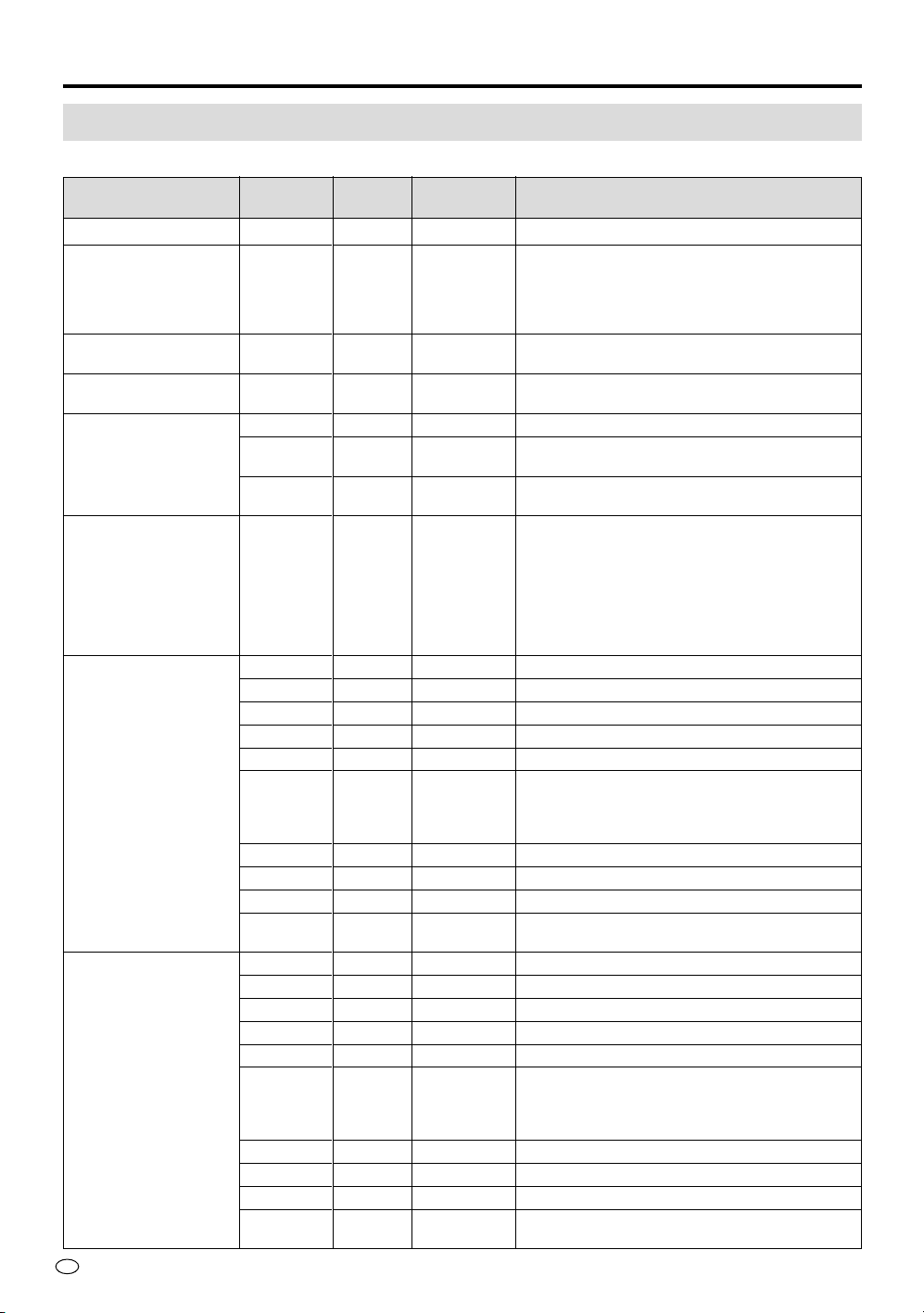
Connexion à un micro-ordinateur
Commandes
Si un astérisque (*) apparaît, entrer une valeur dans l’intervalle indiqué dans “Description de la commande”.
Réglage POWER
Mode d’entrée
Vérification d’entrée
Affichage
(CH CALL)
Sélection d’entrée
Sélection de COLOUR
SYSTEM
Mode AV (NORMAL)
Réglages PICTURE
Mode AV (MOVIE)
Réglages PICTURE
F
32
COMMAND
POWR
IMOD
ICHK
/SYSE
CHCL
IRGB
IVED
ICED
MESY
VAPI
VABR
VACO
VATI
VASH
VARE
VABK
VAVE
VAPK
VACT
VBPI
VBBR
VBCO
VBTI
VBSH
VBRE
VBBK
VBVE
VBPK
VBCT
Lecture/
Écriture
RW
R
W
RW
RW
RW
RW
RW
RW
RW
RW
RW
RW
W
RW
RW
RW
RW
RW
RW
RW
RW
RW
W
RW
RW
RW
RW
Paramètre
d’écriture
*
0
*
1
*
*
*
***
***
***
***
***
*
*
*
*
**
***
***
***
***
***
*
*
*
*
**
Description de la commandeÉlément de commande
0: Met l’appareil en mode veille
Répond à la source d’entrée courante (lecture
uniquement)
1: Entrée RGB (PC)
2: entrée vidéo
3: entrée composant
Confirmation des entrées
Affiche la source d’entrée comme un appel CH
0: Affichage (CH call) off
1: Affichage (CH call) on
Entrées RGB (PC)
Entrées VIDEO (*)
(* = 1-3)
1: Entrée COMPONENT1
2: Entrée COMPONENT2
1: AUTO
2: PAL
3: SECAM
4: NTSC 443
5: NTSC 358
6: PAL-M
7: (réserve)
8: PAL-60
CONTRAST (0-+60)
BRIGHT (–30-+30)
COLOUR (–30-+30)
TINT (–30-+30)
SHARP (–30-+30)
0: Affiche la valeur de réglage sur l’affichage OSD
(excepté les réglages PRO.)
1: Réinitialise la valeur de réglage (excepté les
réglages PRO.)
BLACK 0: OFF 1: LOW 2:HIGH
VDE 0: OFF 1: ON
F-TONE 0: OFF 1: ON
C-TEMP (–5-+5) (Uniquement pour le systeme
PAL/PAL-60/PAL-M)
CONTRAST (0-+60)
BRIGHT (–30-+30)
COLOUR (–30-+30)
TINT (–30-+30)
SHARP (–30-+30)
0: Affiche la valeur de réglage sur l’affichage OSD
(excepté les réglages PRO.)
1: Réinitialise la valeur de réglage (excepté les
réglages PRO.)
BLACK 0: OFF 1: LOW 2:HIGH
VDE 0: OFF 1: ON
F-TONE 0: OFF 1: ON
C-TEMP (–5-+5) (Uniquement pour le systeme
PAL/PAL-60/PAL-M)
Page 33

Connexion à un micro-ordinateur
Mode AV (GAME)
Réglages PICTURE
RGB1 (PC) Mode
Réglages PICTURE
VOLUME
MUTE
Réglages SOUND
(
en mode d’image
courant
)
Mode AV (NORMAL)
Réglages SOUND
Mode AV (MOVIE)
Réglages SOUND
Mode AV (GAME)
Réglages SOUND
COMMAND
VCPI
VCBR
VCCO
VCTI
VCSH
VCRE
VCBK
VCVE
VCPK
VCCT
RAPI
RABR
RARD
RABE
RARE
VOLA
VSPV
RSPV
VLNV
RLNV
MUTE
AABL
AABA
AATE
AALD
AARE
VABL
VABA
VATE
VALD
VAAR
VBBL
VBBA
VBTE
VBLD
VBAR
VCBL
VCBA
VCTE
VCLD
VCAR
Lecture/
Écriture
RW
RW
RW
RW
RW
W
RW
RW
RW
RW
RW
RW
RW
RW
W
RW
RW
RW
RW
RW
RW
RW
RW
RW
RW
W
RW
RW
RW
RW
W
RW
RW
RW
RW
W
RW
RW
RW
RW
W
Paramètre
d’écriture
***
***
***
***
***
*
*
*
*
**
***
***
***
***
*
**
**
**
**
**
*
***
***
***
*
*
***
***
***
*
*
***
***
***
*
*
***
***
***
*
*
Description de la commandeÉlément de commande
CONTRAST (0-+60)
BRIGHT (–30-+30)
COLOUR (–30-+30)
TINT (–30-+30)
SHARP (–30-+30)
0: Affiche la valeur de réglage sur l’affichage OSD
(excepté les réglages PRO.)
1: Réinitialise la valeur de réglage (excepté les
réglages PRO.)
BLACK 0: OFF 1: LOW 2:HIGH
VDE 0: OFF 1: ON
F-TONE 0: OFF 1: ON
C-TEMP (–5-+5) (Uniquement pour les systeme
PAL/PAL-60/PAL-M)
CONTRAST (0-+60)
BRIGHT (–30-+30)
RED (–30-+30)
BLUE (–30-+30)
0: Affiche la valeur de réglage sur l’affichage OSD
1: Réinitialise la valeur de réglage
Contrôle le volume courant
Contrôle le volume des enceintes AV/écouteurs
Contrôle le volume de la ligne AV
Contrôle le volume des enceintes/écouteurs du PC
Contrôle volume de la ligne PC
0: MUTE OFF 1: MUTE ON
BALANCE (–30-+30)
BASS (–30-+30)
TREBLE (–30-+30)
0: LOUDNESS OFF 1: LOUDNESS ON
0: Affiche la valeur de réglage sur l’affichage OSD
1: Réinitialise la valeur de réglage
BALANCE (–30-+30)
BASS (–30-+30)
TREBLE (–30-+30)
0: LOUDNESS OFF 1: LOUDNESS ON
0: Affiche la valeur de réglage sur l’affichage OSD
1: Réinitialise la valeur de réglage
BALANCE (–30-+30)
BASS (–30-+30)
TREBLE (–30-+30)
0: LOUDNESS OFF 1: LOUDNESS ON
0: Affiche la valeur de réglage sur l’affichage OSD
1: Réinitialise la valeur de réglage
BALANCE (–30-+30)
BASS (–30-+30)
TREBLE (–30-+30)
0: LOUDNESS OFF 1: LOUDNESS ON
0: Affiche la valeur de réglage sur l’affichage OSD
1: Réinitialise la valeur de réglage
33
F
Page 34

Connexion à un micro-ordinateur
Mode RGB1 (PC)
Réglages SOUND
Réglages POSITION
(en mode d’image
courante)
mode AV /mode PC
standard
Mode AV (SIDE BAR)
Réglages POSITION
Mode AV (CINEMA)
Réglages POSITION
Mode AV (WIDE)
Réglages POSITION
Mode PC (SIDE BAR)
Réglages POSITION
Mode PC (CINEMA)
Réglages POSITION
Mode PC (FULL)
Réglages POSITION
COMMAND
VRBL
VRBA
VRTE
VRLD
VRAR
INCL
INPH
IAHP
IAVP
IARE
(VACL)
(VAPH)
VAHP
VAVP
VAFR
(VBCL)
(VBPH)
VBHP
VBVP
VBFR
(VCCL)
(VCPH)
VCHP
VCVP
VCFR
RACL
RAPH
RAHP
RAVP
RAFR
RBCL
RBPH
RBHP
RBVP
RBFR
RCCL
RCPH
RCHP
RCVP
RCFR
Lecture/
Écriture
RW
RW
RW
RW
W
RW
RW
RW
RW
W
RW
RW
RW
RW
W
RW
RW
RW
RW
W
RW
RW
RW
RW
W
RW
RW
RW
RW
W
RW
RW
RW
RW
W
RW
RW
RW
RW
W
Paramètre
d’écriture
***
***
***
*
*
***
***
***
***
*
***
***
***
***
*
***
***
***
***
*
***
***
***
***
*
***
***
***
***
*
***
***
***
***
*
***
***
***
***
*
Description de la commandeÉlément de commande
BALANCE (–30-+30)
BASS (–30-+30)
TREBLE (–30~+30)
0: LOUDNESS OFF 1: LOUDNESS ON
0: Affiche la valeur de réglage sur l’affichage OSD
1: Réinitialise la valeur de réglage
*Durant le mode AV, CLOCK ne peut être réglée.
*Durant le mode AV, PHASE ne peut être réglée.
H-POSI.
V-POSI.
0: Affiche la valeur de réglage sur l’affichage OSD
1: Réinitialise la valeur de réglage
(CLOCK) (réserve)
(PHASE) (réserve)
H-POSI.
V-POSI.
0: Affiche la valeur de réglage sur l’affichage OSD
1: Réinitialise la valeur de réglage
(CLOCK) (réserve)
(PHASE) (réserve)
H-POSI.
V-POSI.
0: Affiche la valeur de réglage sur l’affichage OSD
1: Réinitialise la valeur de réglage
(CLOCK) (réserve)
(PHASE) (réserve)
H-POSI.
V-POSI.
0: Affiche la valeur de réglage sur l’affichage OSD
1: Réinitialise la valeur de réglage
CLOCK
PHASE
H-POSI.
V-POSI.
0: Affiche la valeur de réglage sur l’affichage OSD
1: Réinitialise la valeur de réglage
CLOCK
PHASE
H-POSI.
V-POSI.
0: Affiche la valeur de réglage sur l’affichage OSD
1: Réinitialise la valeur de réglage
CLOCK
PHASE
H-POSI.
V-POSI.
0: Affiche la valeur de réglage sur l’affichage OSD
1: Réinitialise la valeur de réglage
F
34
Page 35

Connexion à un micro-ordinateur
Mode PC (DOT BY
DOT)
Taille de l’image PC
Taille de l’image AV
Réglages WIDE VIEW
(Adapter à l’écran)
Affichage d’entrée
Image MIRROR
Réglages AUTO
SYNC
Réglages
BRIGHTNESS
Mode PICTURE
Mode SOUND
Réglages AV-3
Réglages AUTO
COMMAND
RDCL
RDPH
RDHP
RDVP
RDFR
RASR
RASV
RFSV
/IMFS
IMDI
IMRE
ADJS
IMAS
VLMP
RLMP
IMPI
IMAU
IMV3
IMAW
Lecture/
Écriture
RW
RW
RW
RW
W
RW
RW
RW
RW
RW
RW
RW
RW
RW
RW
RW
RW
RW
Paramètre
d’écriture
***
***
***
***
*
*
*
*
*
*
*
*
*
*
*
*
*
*
Description de la commandeÉlément de commande
CLOCK
PHASE
H-POSI.
V-POSI.
0: Affiche la valeur de réglage sur l’affichage OSD
1: Réinitialise la valeur de réglage
1: SIDE BAR
2: FULL
3: DOT BY DOT
4: (DOT BY DOT-WIDE) (réserve)
5: CINEMA
1: SIDE BAR
2: WIDE (/STRETCH)
3: (réserve)
4: (réserve)
5: CINEMA
1: (réserve)
2: STRETCH
3: FULL
Présence/absence d’appel CH lors de la sélection
de la source d’entrée à l’aide de la commande
0: OFF 1: ON
0: OFF 1: ON
0: AUTO SYNC STOP
1: AUTO SYNC START
Pendant l’opération AUTO SYNC, seule la
commande ADJS est valide.
0: Pas de AUTOSYNC OSD
1: Affiche AUTOSYNC OSD
Brightness (AV) 1: DARK 2: MEDIUM 3: BRIGHT
Brightness (PC) 1: DARK 2: MEDIUM 3: BRIGHT
1: NORMAL 2: MOVIE 3: GAME
1: NORMAL 2: MOVIE 3: GAME
1: INPUT 2: OUTPUT (FIXED) 3: OUTPUT (VARIABLE)
0: OFF 1: ON
Exemple de transmission: Commutation au mode AV, et mise en sourdine
Micro-ordinateur Afficheur
IVED___1
OK
MU T E _ _ _ 1
OK
Commutation
au mode AV
Réglage de MUTE
35
F
Page 36

Connexion à un micro-ordinateur
Tableau de compatibilité du micro-ordinateur
Fréquence horizontale: 15-68,7 kHz
Fréquence verticale: 60-85 Hz
Horloge de pixels: 12-80 MHz
Les signaux d’affichage recommandés et les signaux du micro-ordinateur personnel sont les suivants:
720 × 400
VGA
640 × 480
SVGA 800 × 600
XGA 1.024 × 768
Fréquence
horizontale (kHz)
27,0
31,5
37,9
31,5
34,7
37,9
37,5
43,5
37,9
44,5
48,1
46,9
53,7
56,5
58,1
Fréquence
verticale (Hz)
60
70
85
60
70
72
75
85
60
70
72
75
85
70
72
Standard VESARésolution
×
×
×
×
×
×
×
×
×
×
×
F
36
Page 37

Références
Sous-titles
9:00
Tailles de l’image
En mode VIEW
Le réglage AUTO du mode SIDE BAR et du mode WIDE est une fonction qui permet de profiter de la
commutation automatique à l’image CINEMA lorsque le signal de la boîte aux lettres NTSC est reçu.
SIDE BARSignal d’entrée CINEMA
9:00
9:00
Sous-titles
Signal vidéo normal (émission)
Boîte aux lettres
Grand écran avec des bandes
noires en haut et en bas de
l’affichage
Comprimer (compression
gauche-droite) l’image lors de la
lecture de DVD avec
enregistrement compressé
Sous-titles
Des barres latérales apparaissent
à gauche et à droite.
L’image est parfaitement ronde
avec des projections agrandies
en haut et en bas.
Ecran avec des bandes noires à
gauche et à droite de l’afficheur.
Ecran avec des bandes noires à
gauche et à droite de l’afficheur.
L’image apparaît étirée
Pleine image. L’image est
parfaitement ronde.
L’image est projetée en haut et
en bas. L’image est étirée
verticalement.
verticalement.
Commute automatiquement au mode grand écran.
Pour des images de haute
qualité telles que les images
HDTV (format grand écran)
37
Références
F
Page 38

Références
9:00
Sous-titles
En mode OPTION
Selon le réglage WIDE VIEW, l’affichage en mode grand écran change. L’affichage change également
selon le signal d’entrée vidéo.
WIDE VIEW
Signal d’entrée
9:00
STRETCH FULL
9:00
Sous-titles
Signal vidéo normal (émission)
Boîte aux lettres
Grand écran avec des bandes
noires en haut et en bas de
l’affichage
Compresser (compression
gauche-droite) l’image lors de la
lecture de DVD avec
enregistrement compressé
Sous-titles
L’image est étirée horizontalement
tandis que des bandes noires
apparaissent pour atteindre un
ratio vertical-horizontal16:9.
Une image pleine est visible,
mais des bandes noires
apparaissent en haut et en bas.
(Etirage maximum dans la
direction horizontale)
Une image pleine est visible.
L’image devient parfaitement
ronde. Des bandes noires
apparaissent en haut et en bas.
L’image est étirée sur l’écran
entier.
L’image est étirée sur l’écran
entier.
Une image pleine est visible.
L’image est légèrement étirée
verticalement.
Pour des images de haute qualité
tells que les images HDTV
(format grand écran)
F
38
Page 39

Dépistage des pannes
Références
Problème
......
Pas d’image à l’écran et pas de
son des enceintes
Pas d’image/Pas d’image de la
borne AV1
L’image est affichée, mais
absence de son des enceintes.
Elément à vérifier
• Insérer la fiche du cordon d’alimentation secteur
fermement dans la prise d’alimentation secteur.
• S’assurer que la télécommande n’est pas en mode
veille (L’indicateur POWER/Standby est rouge.)
• Mettre la touche MAIN POWER en haut de l’afficheur
sous tension.
• S’assurer que l’affichage et le système AVC sont bien
connectés avec le câble du système.
• Vérifier le réglage de luminosité de l’afficheur.
• Mauvais fonctionnement de la lampe. Contacter le service
après-vente Sharp pour le remplacement de la lampe.
• S’assurer qu’un câble sans signal d’entrée VIDEO est
connecté à la borne S-VIDEO INPUT.
• Vérifier le réglage du son.
• S’assurer que le son n’est pas coupé.
• S’assurer que le casque d’écoute n’est pas connecté.
• S’assurer que le connecteur des enceintes optionnelles
est fermement inséré.
• S’assurer que le réglage de la borne AV OUTPUT est
sur “FIXED” (pour les enceintes latérales optionnelles)/
“VARIABLE” (pour un système d’enceinte disponible
dans le commerce).
• S’assurer que les réglages COLOUR et TINT.
• S’assurer que les réglages de niveau CONTRAST et
BLACK ne sont pas réglés trop haut.
Page
9
7
14
9
15, 22
–
6
7, 15
7
8
9
28
24
24
L’image est trop claire ou pas
correctement teintée.
L’image est trop foncée.
La télécommande ne
fonctionne pas.
Pas d’image de la borne AV
OUT.
• Vérifier que les réglages RED et BLUE sont près du
centre.
• S’assurer que le réglage BRIGHTNESS n’est pas réglé
trop faible.
• Vérifier si le mode BRIGHTNESS n’est pas réglé sur
DARK.
Changer en MEDIUM ou BRIGHT.
• La lampe fonctionne mal. Contacter le service aprèsvente Sharp pour le remplacement de la lampe.
• Remplacer les piles.
• S’assurer que la fenêtre de l’émetteur infrarouge ne
reçoit pas une lumière intense telle que la lumière des
lampes fluorescentes.
• S’assurer que AV-3 INPUT n’est pas réglé.
• S’assurer que la source d’entrée est autre que AV-1~3.
24
15, 22
15, 22
–
11
11
29
29
39
F
Page 40

Références
Spécifications
ITEM LC-28HM2
LCD Taille (Diagonale) XGA LCD 28" WIDE
Nombre de pixels 2.949.120 (1280 points × 3 RGB × 768 lignes)
Faible réflexion Revêtement à faible réflexion
Luminosité 400 cd/m2 (normalement blanc)
Angle de vision De gauche à droite
Haut vers le bas 150°
Durée de service du rétro-éclairage 60.000 heures (en mode normal)
VIDEO Capacité multi système PAL/PAL-M/PAL-60/NTSC(N358/N443)/SECAM
Filtre numérique pour système PAL/SECAM
Séparateur Y/C 3D pour système NTSC
IC chroma bande large Oui
Circuit de correction gamma Oui
Balayage de ligne pour système PAL/SECAM
AUDIO Système d’enceinte séparée –
Enceinte optionnelle recommandée Enceintes latérales système Bose; 25 W (12,5 W+12,5 W)
INTERFACES Afficheur: entrée d’affichage Lien système 26 broches
(BORNES) Bornes d’enceinte Pour l’enceinte latérale du système Bose
Alimentation Entrée de cordon d’alimentation secteur
Système AVC: Sortie d’affichage Lien système 26 broches
Entrée1 AV S-video, Video, Audio; R/L
Entrée2 AV S-video, Video, Audio; R/L
AV input3/AV OUTPUT Video, Audio; R/L
COMPONENT1 (composant1) Audio; R/L, Video; Y, PB(CB), PR(CR)
COMPONENT2 (composant2) Audio; R/L, Video; Y, PB(CB), PR(CR)
Micro-ordinateur Entrée RGB, entrée audio, commande RS-232C
Prise écouteurs Mini-jack avec un diamètre de 3,5 mm
Alimentation Entrée pour cordon d’alimentation secteur
FONCTIONS Langage OSD Anglais
Retour/Inversion Image miroir uniquement
Luminosité MEDIUM/BRIGHT/DARK (Moyen/Clair/Sombre)
Capacité du disque dur 1080i/720P pour l’entrée d’un composant
Capacité du micro-ordinateur VGA/SVGA/XGA
Mode de visualisation WIDE STRETCH/FULL
Visualisation grand écran AUTO (image NTSC uniquement)
ALIMENTATION
ELECTRIQUE Consommation électrique Système AVC; AC 32 W Affichage; AC 140 W
APPARENCE Couleur de l’extérieur Argent
ACCESSOIRES Télécommande Type infrarouge sans fil
F
40
Capacité de tension d’alimentation secteur automatique
Dimensions extérieures (L) × (H) × (P) Système AVC; 360 mm × 65 mm × 365 mm
Poids net Afficheur; 13,3 kg Système AVC; 3,5 kg
Piles pour la télécommande Format AA ×2
Cordon d’alimentation secteur Type BF pour le Royaume Uni ×2
Câble système Fiche à 26 broches (mâle-mâle), 4 m
Serre-câble 4 pièces
Coffret de borne de système AVC 1 pièce
Adaptateur AV à 21 broches Type européen à 21 broches au type de broche RCA
Câble AV Type de broche RCA
Manuel d’utilisation Langues: Anglais/Allemand/Français/Italien/Espagnol/
160°
Oui
Oui
Oui
Changement automatique au mode CINEMA.
AC 110 V-240 V, 50/60 Hz
Afficheur avec support; 690,8 mm × 519 mm × 277 mm
Afficheur sans support; 690,8 mm × 448 mm × 59,7 mm
Type SE pour l’Europe ×2
Suédois/Néerlandais
Page 41

Schémas côtés
Affichage
Références
690,8 mm
448 mm
519 mm
59,7 mm
277 mm
22,2 mm
112,8 mm
POWER
277 mm
485 mm
41
F
Page 42
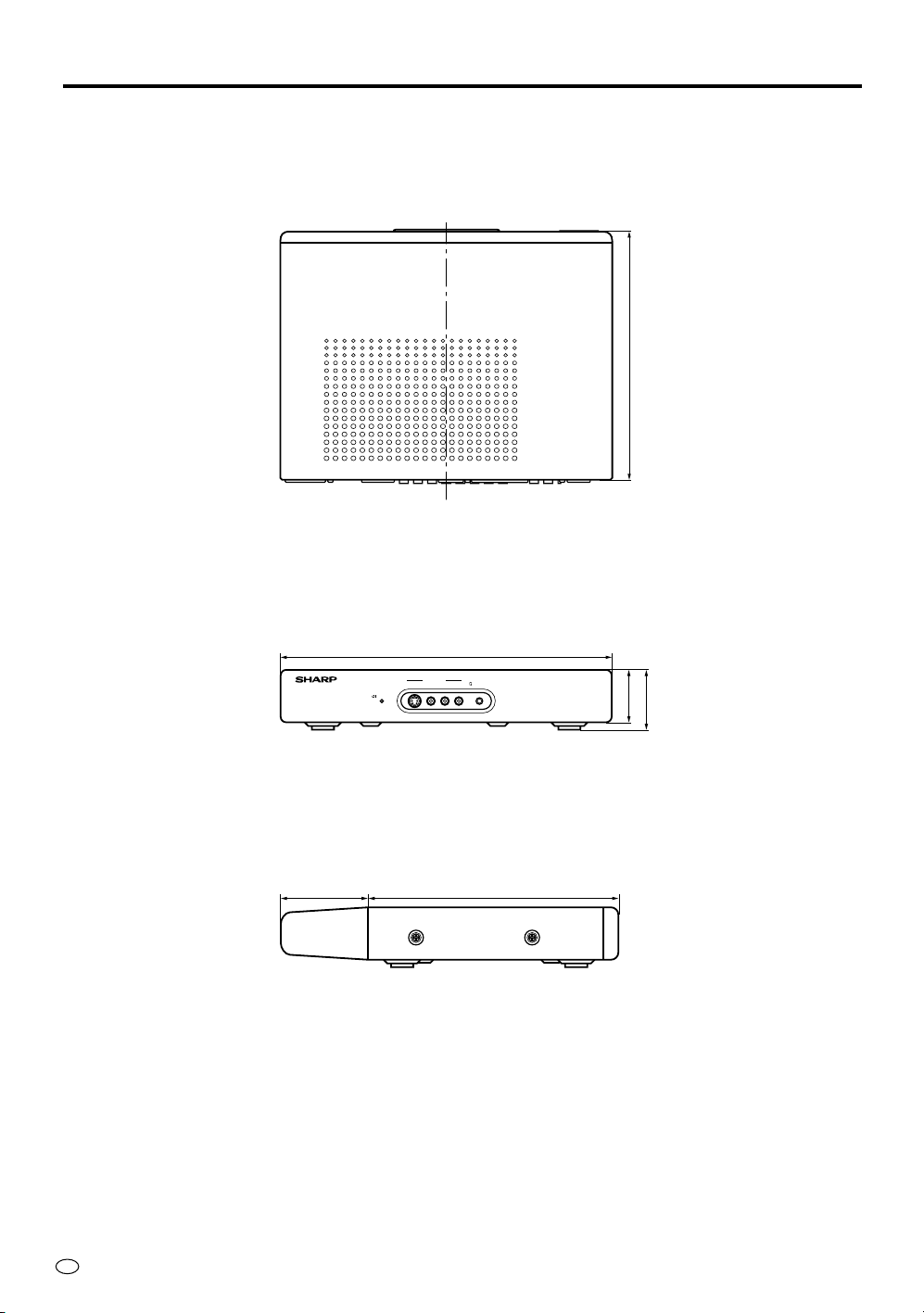
Références
Système AVC
270 mm
360 mm
AV INPUT 2
AVC SYSTEM
POWER
S-VIDEO VIDEO L-AUDIO-R
HEAD
PHONE
95 mm 270 mm
57 mm
65 mm
F
42
